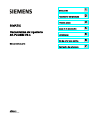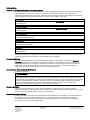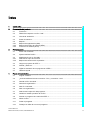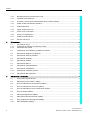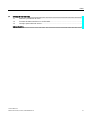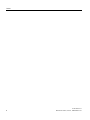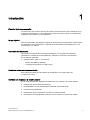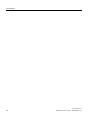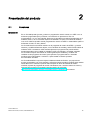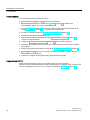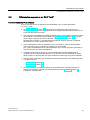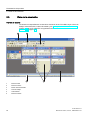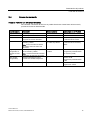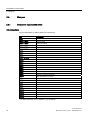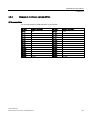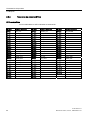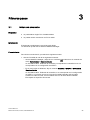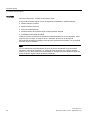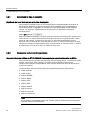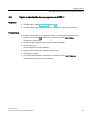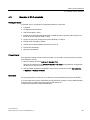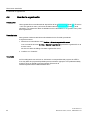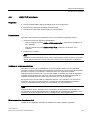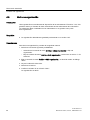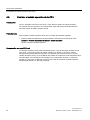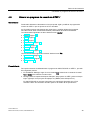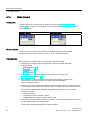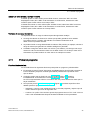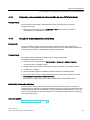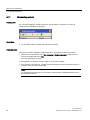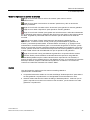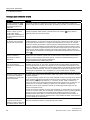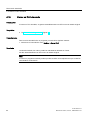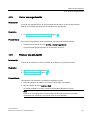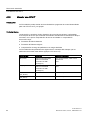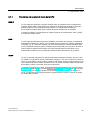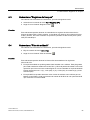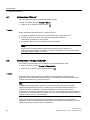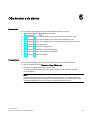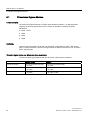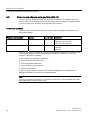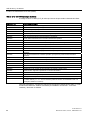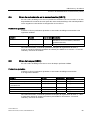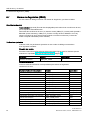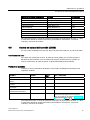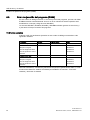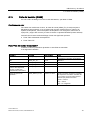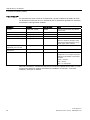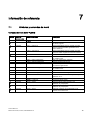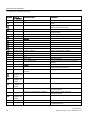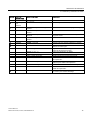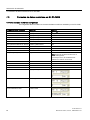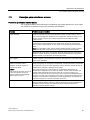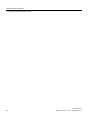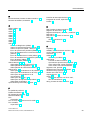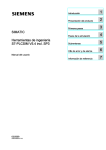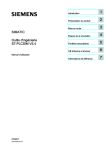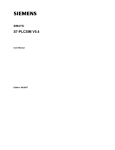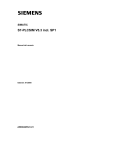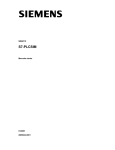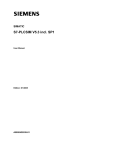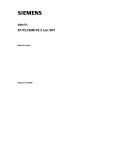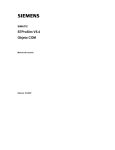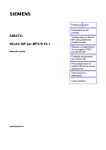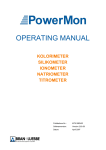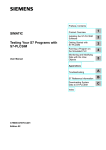Download Descarga - Service, Support
Transcript
S7-PLCSIM V5.4
1
___________________
Introducción
2
___________________
Presentación del producto
SIMATIC
Herramientas de ingeniería
S7-PLCSIM V5.4
3
___________________
Primeros pasos
___________________
4
Pasos de la simulación
5
___________________
Subventanas
6
___________________
OBs de error y de alarma
Manual del usuario
07/2011
A5E00992427-03
___________________
7
Información de referencia
Notas jurídicas
Notas jurídicas
Filosofía en la señalización de advertencias y peligros
Este manual contiene las informaciones necesarias para la seguridad personal así como para la prevención de
daños materiales. Las informaciones para su seguridad personal están resaltadas con un triángulo de
advertencia; las informaciones para evitar únicamente daños materiales no llevan dicho triángulo. De acuerdo al
grado de peligro las consignas se representan, de mayor a menor peligro, como sigue.
PELIGRO
Significa que, si no se adoptan las medidas preventivas adecuadas se producirá la muerte, o bien lesiones
corporales graves.
ADVERTENCIA
Significa que, si no se adoptan las medidas preventivas adecuadas puede producirse la muerte o bien lesiones
corporales graves.
PRECAUCIÓN
con triángulo de advertencia significa que si no se adoptan las medidas preventivas adecuadas, pueden
producirse lesiones corporales.
PRECAUCIÓN
sin triángulo de advertencia significa que si no se adoptan las medidas preventivas adecuadas, pueden
producirse daños materiales.
ATENCIÓN
significa que puede producirse un resultado o estado no deseado si no se respeta la consigna de seguridad
correspondiente.
Si se dan varios niveles de peligro se usa siempre la consigna de seguridad más estricta en cada caso. Si en una
consigna de seguridad con triángulo de advertencia se alarma de posibles daños personales, la misma consigna
puede contener también una advertencia sobre posibles daños materiales.
Personal cualificado
El producto/sistema tratado en esta documentación sólo deberá ser manejado o manipulado por personal
cualificado para la tarea encomendada y observando lo indicado en la documentación correspondiente a la
misma, particularmente las consignas de seguridad y advertencias en ella incluidas. Debido a su formación y
experiencia, el personal cualificado está en condiciones de reconocer riesgos resultantes del manejo o
manipulación de dichos productos/sistemas y de evitar posibles peligros.
Uso previsto o de los productos de Siemens
Considere lo siguiente:
ADVERTENCIA
Los productos de Siemens sólo deberán usarse para los casos de aplicación previstos en el catálogo y la
documentación técnica asociada. De usarse productos y componentes de terceros, éstos deberán haber sido
recomendados u homologados por Siemens. El funcionamiento correcto y seguro de los productos exige que su
transporte, almacenamiento, instalación, montaje, manejo y mantenimiento hayan sido realizados de forma
correcta. Es preciso respetar las condiciones ambientales permitidas. También deberán seguirse las
indicaciones y advertencias que figuran en la documentación asociada.
Marcas registradas
Todos los nombres marcados con ® son marcas registradas de Siemens AG. Los restantes nombres y
designaciones contenidos en el presente documento pueden ser marcas registradas cuya utilización por terceros
para sus propios fines puede violar los derechos de sus titulares.
Exención de responsabilidad
Hemos comprobado la concordancia del contenido de esta publicación con el hardware y el software descritos.
Sin embargo, como es imposible excluir desviaciones, no podemos hacernos responsable de la plena
concordancia. El contenido de esta publicación se revisa periódicamente; si es necesario, las posibles las
correcciones se incluyen en la siguiente edición.
Siemens AG
Industry Sector
Postfach 48 48
90026 NÜRNBERG
ALEMANIA
A5E00992427-03
Ⓟ 05/2011
Copyright © Siemens AG 2011.
Sujeto a cambios sin previo aviso
Índice
1
Introducción ............................................................................................................................................... 7
2
Presentación del producto ....................................................................................................................... 11
3
4
2.1
Funciones.....................................................................................................................................11
2.2
Diferencias respecto a un PLC "real"...........................................................................................13
2.3
Vista de la simulación ..................................................................................................................16
2.4
Áreas de memoria........................................................................................................................17
2.5
2.5.1
2.5.2
2.5.3
Bloques ........................................................................................................................................18
Bloques de organización (OBs) ...................................................................................................18
Bloques de función de sistema (SFBs)........................................................................................19
Funciones de sistema (SFCs)......................................................................................................20
Primeros pasos........................................................................................................................................ 21
3.1
Iniciar una simulación ..................................................................................................................21
3.2
Ajustar interface PG/PC...............................................................................................................23
3.3
3.3.1
3.3.2
Multiinstancia con S7-PLCSIM ....................................................................................................25
Seleccionar el tipo de conexión ...................................................................................................26
Bloques de comunicación soportados .........................................................................................26
3.4
Cargar un proyecto de STEP 7....................................................................................................27
3.5
Simular y observar .......................................................................................................................28
3.6
Vigilar la simulación de un programa en STEP 7 ........................................................................29
3.7
Utilizar la Ayuda ...........................................................................................................................30
Pasos de la simulación ............................................................................................................................ 31
4.1
Asignar símbolos .........................................................................................................................31
4.2
¿Cuál es la diferencia entre un archivo *.PLC y un archivo *.LAY? ............................................32
4.3
Guardar el PLC simulado.............................................................................................................33
4.4
Guardar la organización...............................................................................................................34
4.5
Abrir PLC simulado ......................................................................................................................35
4.6
Abrir una organización .................................................................................................................36
4.7
Seleccionar la ejecución del programa........................................................................................37
4.8
Cambiar el estado operativo de la CPU ......................................................................................38
4.9
Simular un programa de usuario de STEP 7 ...............................................................................39
4.10
Slider Control ...............................................................................................................................40
4.11
Probar el programa ......................................................................................................................41
4.12
Trabajar con OBs de error en el programa..................................................................................42
S7-PLCSIM V5.4
Manual del usuario, 07/2011, A5E00992427-03
3
Índice
5
6
4.13
Borrado total de la memoria de la CPU ...................................................................................... 43
4.14
Inicializar temporizadores ........................................................................................................... 44
4.15
Conectar y desconectar la alimentación de una CPU simulada................................................. 45
4.16
Utilizar el direccionamiento simbólico ......................................................................................... 45
4.17
Grabar/reproducir........................................................................................................................ 46
4.18
Vigilar el tiempo de ciclo ............................................................................................................. 49
4.19
Cerrar un PLC simulado.............................................................................................................. 50
4.20
Cerrar una organización.............................................................................................................. 51
4.21
Finalizar una simulación.............................................................................................................. 51
4.22
Simular una CPU T ..................................................................................................................... 52
Subventanas............................................................................................................................................ 53
5.1
5.1.1
5.1.2
Subventana "CPU"...................................................................................................................... 54
Posiciones del selector de modo de la CPU............................................................................... 55
Indicadores de la CPU ................................................................................................................ 56
5.2
Subventana "Acumuladores y palabra de estado"...................................................................... 56
5.3
Subventana "Registros de bloques" ........................................................................................... 57
5.4
Subventana "Pilas de anidado"................................................................................................... 57
5.5
Subventana "Entrada"................................................................................................................. 58
5.6
Subventana "Salida" ................................................................................................................... 59
5.7
Subventana "Marca" ................................................................................................................... 60
5.8
Subventana "Temporizadores" ................................................................................................... 60
5.9
Subventana "Contadores"........................................................................................................... 61
5.10
Subventana "Variable" general ................................................................................................... 61
5.11
Subventana "Bits verticales" ....................................................................................................... 62
OBs de error y de alarma......................................................................................................................... 63
6.1
Direcciones lógicas básicas ........................................................................................................ 64
6.2
Alarma de proceso (OB40 - OB47)............................................................................................. 65
6.3
Error de redundancia en la periferia (OB 70).............................................................................. 66
6.4
Error de redundancia en la CPU (OB72) .................................................................................... 67
6.5
Error de redundancia en la comunicación (OB73)...................................................................... 69
6.6
Error de tiempo (OB80)............................................................................................................... 69
6.7
Alarma de diagnóstico (OB82).................................................................................................... 70
6.8
Alarma de extracción/inserción (OB83) ...................................................................................... 71
6.9
Error de ejecución del programa (OB85) .................................................................................... 72
6.10
Fallo del bastidor (OB86) ............................................................................................................ 73
S7-PLCSIM V5.4
4
Manual del usuario, 07/2011, A5E00992427-03
Índice
7
Información de referencia ........................................................................................................................ 75
7.1
Símbolos y comandos de menú...................................................................................................75
7.2
Formatos de datos numéricos en S7-PLCSIM ............................................................................78
7.3
Consejos para solucionar errores ................................................................................................79
Índice alfabético....................................................................................................................................... 81
S7-PLCSIM V5.4
Manual del usuario, 07/2011, A5E00992427-03
5
Índice
S7-PLCSIM V5.4
6
Manual del usuario, 07/2011, A5E00992427-03
1
Introducción
Finalidad de la documentación
La información que contiene esta documentación permite simular el funcionamiento de un
autómata programable S7. Los programas de control se pueden probar sin necesidad de
establecer una conexión con el hardware S7.
Grupo objetivo
Esta documentación está dirigida a ingenieros de desarrollo, programadores y personal de
mantenimiento con conocimientos y experiencia en autómatas programables S7 y en la
programación con STEP 7.
Conocimientos necesarios
Para facilitar la comprensión de esta documentación, se requieren conocimientos
generales en el ámbito de la automatización. También se requieren conocimientos
en los ámbitos siguientes:
● Software básico STEP 7, en particular:
– Manejo del SIMATIC Manager
– Configuración hardware con HW Config
Ámbito de validez de la documentación
Este manual es válido para el software de simulación S7-PLCSIM a partir de
la versión V5.4 SP 5.
Cambios con respecto a la versión anterior
S7-PLCSIM presenta las siguientes características con respecto a la versión anterior:
● Optimización del escenario de descarga
● Compatibilidad con una interfaz PG/PC adicional: PCinternal (local)
● Vía de acceso simplificada
● Optimización de la comunicación con WinCC y WinCC flexible
● Visualización de todas las direcciones de acceso a la CPU en la barra de estado
S7-PLCSIM V5.4
Manual del usuario, 07/2011, A5E00992427-03
7
Introducción
Catalogación en el conjunto de la documentación
Este documento describe las funciones y el manejo de S7-PLCSIM.
Encontrará más información en la ayuda en pantalla de STEP 7 y en
los siguientes manuales:
Título
Contenido
Getting Started
Primeros pasos y ejercicios con STEP 7
En este manual se describe cómo trabajar con el software
de automatización STEP 7. El manual proporciona una
visión general sobre el procedimiento que debe seguirse
para configurar un PLC y para desarrollar programas
de control.
Manual de referencia
Software de sistema para S7-300/400 Funciones
estándar y funciones de sistema
En este manual se describen las funciones del sistema, los
bloques de organización y las funciones estándar utilizadas
para desarrollar un programa de control.
Manual
Programar con STEP 7
Este manual proporciona información básica sobre cómo
diseñar y crear programas de control. Utilice este manual si
desea crear un programa de control con el software de
automatización STEP 7.
Encontrar éste y otros manuales en el equipo en el que está instalado STEP 7,
en el menú Inicio de Windows, bajo el comando Inicio > SIMATIC > Documentación.
Guía de orientación
La documentación siguiente describe el manejo del software de simulación S7-PLCSIM.
Contiene capítulos de instrucciones y capítulos de consulta. La documentación incluye los
siguientes temas:
● Descripciones generales del producto
● Primeros pasos
● Pasos de la simulación
● Explicación de las subventanas
● Explicación de los OBs de error y de alarma
● Información de referencia como consejos para solucionar errores
S7-PLCSIM V5.4
8
Manual del usuario, 07/2011, A5E00992427-03
Introducción
Service & Support en Internet
La guía de documentación técnica de los distintos productos y sistemas SIMATIC se
encuentra en Internet
(http://www.automation.siemens.com/simatic/portal/html_78/techdoku.htm).
Además de nuestra documentación, en Internet
(http://www.siemens.com/automation/service&support) ponemos a su disposición todo
nuestro conocimiento y experiencia. En esta página encontrará:
● El Newsletter que le mantendrá siempre al día con información de última
hora sobre los productos.
● La rúbrica Service & Support con un buscador que le permitirá acceder
los documentos que necesita.
● El foro en el que podrá intercambiar sus experiencias con cientos de usuarios y
especialistas de todo el mundo.
● Una base de datos que le ayudará a encontrar a la persona de contacto de
Automation & Drives de su región.
● Información sobre el servicio de asistencia in-situ, sobre reparaciones,
recambios y mucho más.
S7-PLCSIM V5.4
Manual del usuario, 07/2011, A5E00992427-03
9
Introducción
S7-PLCSIM V5.4
10
Manual del usuario, 07/2011, A5E00992427-03
Presentación del producto
2.1
2
Funciones
Introducción
En S7-PLCSIM puede ejecutar y probar su programa de usuario creado con STEP 7 en un
autómata programable (PLC) simulado. La simulación se ejecuta en el PC o la
programadora, p. ej. en una Field PG. Dado que la simulación se realiza íntegramente en el
software STEP 7, no es necesario disponer de hardware S7 (CPU o módulos de señales).
Con S7-PLCSIM se pueden simular programas de usuario de STEP 7 desarrollados para los
autómatas S7-300, S7-400 y WinAC.
S7-PLCSIM ofrece una interfaz sencilla con el programa de usuario de STEP 7 y permite
observar y modificar diferentes objetos, como variables de entrada y salida. Puede utilizar el
software STEP 7 mientras la CPU simulada ejecuta su programa. Ello permite utilizar
herramientas tales como la tabla de variables (VAT) para manejar y visualizar variables.
S7-PLCSIM incorpora una interfaz de usuario gráfica para visualizar y modificar las
variables de los programas de control, para ejecutar el programa del PLC simulado
mediante ciclos individuales o continuos o para cambiar el estado operativo
del controlador simulado.
S7-PLCSIM también incorpora el objeto COM denominado S7ProSim, que proporciona
acceso programático a un PLC simulado. S7ProSim permite escribir programas para realizar
tareas tales como cambiar la posición del interruptor de llave del sistema de destino
simulado, ejecutar el programa de control cíclicamente, leer o escribir valores de control y
otras muchas acciones. Encontrará la documentación de S7ProSim
(http://support.automation.siemens.com/WW/view/es/1139855/0/es) en Internet.
S7-PLCSIM V5.4
Manual del usuario, 07/2011, A5E00992427-03
11
Presentación del producto
2.1 Funciones
Funcionalidades
S7-PLCSIM ofrece las siguientes funciones:
● abrir una simulación (Página 35) existente en el arranque
● ejecutar programas para S7-300, S7-400, CPUs T (Página 52) y sistemas de
automatización WinAC en un PLC simulado
● crear subventanas (Página 53) con las que poder acceder a áreas de memoria de las
entradas y salidas, acumuladores y registros del PLC simulado
● acceder a la memoria mediante direccionamiento simbólico (Página 45)
● ejecutar temporizadores automáticamente
● ajustar temporizadores manualmente o bien reiniciar un temporizador (Página 44)
o todos los temporizadores
● cambiar el estado operativo de la CPU (Página 55) (STOP, RUN y RUN-P)
● interrumpir la simulación con el comando de menú Pausa sin que ello afecte al estado
del programa
● probar la respuesta del programa con ayuda de OBs de error y de alarma (Página 63)
● registrar (Página 46) una serie de eventos (cambios en entradas y salidas, marcas,
temporizadores y contadores)
● reproducir un registro de programa para la automatización de tests
Integración en STEP 7
Todas las herramientas de STEP 7 se pueden utilizar en el PLC simulado.
Aunque el sistema de automatización existe únicamente en el software, STEP 7 actúa como
si la CPU simulada fuera un PLC S7, a excepción de algunas diferencias (Página 13).
S7-PLCSIM V5.4
12
Manual del usuario, 07/2011, A5E00992427-03
Presentación del producto
2.2 Diferencias respecto a un PLC "real"
2.2
Diferencias respecto a un PLC "real"
Funcionalidades del PLC simulado
El PLC simulado ofrece las siguientes funcionalidades, que no están disponibles
en un PLC "real":
● La opción "Detener" (Página 41) interrumpe el procesamiento del programa en la
CPU simulada y después continúa ejecutando el programa partiendo de la operación en
la que fue detenida la ejecución.
● Al poner la CPU simulada en el estado operativo STOP, S7-PLCSIM no cambia el estado
de las salidas. Si ajusta la posición "RUN" del selector de modo (Página 55), no podrá
cargar ningún programa de usuario de STEP 7 ni modificar parámetros con las
herramientas de STEP 7. Un autómata S7 real permite cargar programas y modificar
parámetros en el modo de operación "RUN".
● S7-PLCSIM admite cuatro acumuladores (como una CPU S7-400). En determinados
casos es posible que un programa se comporte en S7-PLCSIM
(con cuatro acumuladores) de una forma diferente que el mismo programa ejecutado en
una CPU S7-300 (con dos acumuladores).
● Cualquier cambio que se efectúe en una subventana actualiza inmediatamente el
contenido de la correspondiente dirección en la memoria. La CPU simulada no espera
hasta el final o el comienzo del ciclo para actualizar los datos que se hayan modificado.
● Las opciones para la ejecución del programa permiten especificar cómo deberá ejecutar
el programa la CPU:
– ciclo individual (Página 37)
– ciclo continuo (Página 37)
● Los temporizadores pueden procesarse de forma automática o pueden introducirse
valores manualmente. Además, los temporizadores pueden reiniciarse (Página 44)
individual o conjuntamente.
S7-PLCSIM V5.4
Manual del usuario, 07/2011, A5E00992427-03
13
Presentación del producto
2.2 Diferencias respecto a un PLC "real"
● Los OBs de error y de alarma pueden activarse manualmente:
– OB40 a OB47 (Página 65) (alarma de proceso)
– OB70 (Página 66) (error de redundancia en la periferia)
– OB72 (Página 67) (error de redundancia en la CPU)
– OB73 (Página 69) (error de redundancia en la comunicación)
– OB80 (Página 69) (error de tiempo)
– OB82 (Página 70) (alarma de diagnóstico)
– OB83 (Página 71) (alarma de extracción/inserción)
– OB85 (Página 72) (error de ejecución del programa)
– OB86 (Página 73) (error de bastidor)
● Imagen de proceso y áreas de periferia: cuando se cambia un valor de la imagen de
proceso de las entradas, S7-PLCSIM lo copia inmediatamente en el área de periferia de
las entradas. Así se garantiza que el cambio no se pierda cuando se escriba el valor en
la imagen de proceso de las entradas desde el área de periferia de las entradas al
comienzo del ciclo siguiente. De igual forma, cuando se modifica un valor en el área de
periferia de las salidas, éste se copia inmediatamente en la imagen de proceso de las
salidas. El diagrama siguiente muestra la secuencia de actividades del ciclo:
3URJUDPDGHDUUDQTXH
/HHUODVHQWUDGDVGHORVPµGXORV\DFWXDOL]DU
ORVGDWRVHQODLPDJHQGHSURFHVRGHODV
HQWUDGDV
(MHFXWDUHOSURJUDPDGHXVXDULR
2%\WRGRVORVEORTXHVOODPDGRVHQ«O
&LFOR
OLEUH
7UDQVIHULUORVYDORUHVGHODLPDJHQGHSURFHVR
GHODVVDOLGDVDORVPµGXORV
Al forzar variables en una CPU simulada desde una tabla de variables de STEP 7,
asegúrese de que las actualizaciones de la imagen de proceso no sobrescriban los cambios
previstos ni se superpongan a ellos. Ajuste los puntos de disparo para forzar variables como
se indica a continuación:
● En el caso de las entradas, ajuste "Inicio del ciclo" como punto de
disparo para la modificación.
● En el caso de las salidas, ajuste "Fin del ciclo" como punto de
disparo para la modificación.
S7-PLCSIM V5.4
14
Manual del usuario, 07/2011, A5E00992427-03
Presentación del producto
2.2 Diferencias respecto a un PLC "real"
Otras diferencias
El PLC simulado no ofrece las siguientes funcionalidades, que sí están
disponibles en un PLC "real":
● Búfer de diagnóstico: S7-PLCSIM no es compatible con todos los mensajes de error que
se escriben en el búfer de diagnóstico. Por ejemplo, no es posible simular avisos sobre el
agotamiento de las baterías en la CPU ni errores de EPROM. Sin embargo, se pueden
simular casi todos los errores de E/S y del programa.
● Al cambiar el estado operativo (Página 55), las entradas y salidas
no pasan al estado "seguro".
● No se admiten los módulos de función (FMs).
● La comunicación punto a punto (p. ej. entre dos CPUs S7-400 en un mismo bastidor)
no es posible.
● S7-PLCSIM no admite el forzado permanente de variables.
● S7-PLCSIM ejecuta algunos SFBs (Página 19) y SFCs (Página 20) de la misma manera
que un autómata S7 real. En el caso de otros bloques, S7-PLCSIM comprueba los
parámetros de entrada y retorna valores de salida correctos, pero no necesariamente los
que devolvería un autómata S7 real con E/S físicas. En los demás casos, S7-PLCSIM los
trata como operaciones nulas (NOPs).
● En S7-PLCSIM, el tamaño de los datos locales está definido a 32 kB por cada clase de
prioridad, independientemente de la variante de CPU que se va a simular. Debido a que
los datos locales en el hardware real pueden estar configurados de forma diferente a
como estén definidos en S7-PLCSIM puede ocurrir que se rechace la carga a este
hardware.
● El modo multiprocesador no es compatible en S7-PLCSIM: S7-PLCSIM no puede simular
los equipos SIMATIC con varias CPUs (modo multiprocesador).
● Los sistemas H no son compatibles con S7-PLCSIM.
● La periferia PROFINET no es compatible con PLCSIM
Diferencias en las E/S
Casi todas las CPUs de la gama S7-300 configuran la periferia por sí solas: cuando se
inserta un módulo en un autómata, la CPU reconoce el módulo automáticamente.
En un PLC simulado no se puede reproducir esta función de configuración automática.
Si se carga en S7-PLCSIM un programa de una CPU S7-300 que configura la periferia
automáticamente, los datos de sistema no incluirán la configuración de las E/S.
Por consiguiente, es preciso cargar primero en los datos de sistema una configuración de
hardware con módulos ES configurados para definir qué módulos están disponibles
para la CPU.
Para ello se crea un proyecto y se configura una CPU S7-300 en la que las E/S no se
configuren automáticamente, p. ej. la CPU 315-2DP, CPU 316-2DP o la CPU 318-2. Cargue
esta configuración de hardware en S7-PLCSIM. Posteriormente puede cargar bloques de
programa de cualquier proyecto S7. Las E/S se manejan sin errores.
S7-PLCSIM V5.4
Manual del usuario, 07/2011, A5E00992427-03
15
Presentación del producto
2.3 Vista de la simulación
2.3
Vista de la simulación
Interfaz de usuario
La ventana correspondiente a la vista de la simulación de S7-PLCSIM incluye el área de
trabajo, la barra de título, la barra de estado y los menús y las barras de herramientas
(Página 75) de S7-PLCSIM. En la organización de S7-PLCSIM se visualizan las
subventanas (Página 53).
1
Barra de título
2
Barra de menús
3
Barras de herramientas
4
Área de trabajo
5
Subventanas
6
Barra de estado
S7-PLCSIM V5.4
16
Manual del usuario, 07/2011, A5E00992427-03
Presentación del producto
2.4 Áreas de memoria
2.4
Áreas de memoria
Áreas de memoria con diferentes funciones
Para acceder a los datos del PLC S7 es posible direccionar ciertas áreas de la memoria,
que tienen funciones determinadas:
Área de memoria
Descripción
Direccionamiento
Valores límite en S7-PLCSIM
Temporizadores
Memoria para temporizadores
T
T0 a T2047
Contadores
Memoria para contadores
Z
Z0 a Z2047
Marcas
Memoria para datos utilizados en el
programa de usuario de STEP 7.
M
131.072 bits (16 KB) en el área
de memoria de las marcas
E/S direccionables
Acceso directo a los módulos de
entradas y salidas.
PE: entrada de periferia
PA: salida de periferia
262.136 bits (32 KB) en el área
de memoria de las entradas y
salidas
E: entrada
Máximo: 131.072 bits (16 KB)
S: salida
Configuración predeterminada:
131.072 bits (16 KB)
Máximo: 32 KB
Nota: la CPU actualiza las salidas
de periferia al final de cada ciclo
de la CPU.
Imagen de proceso
(configurable, se
actualiza en cada
ciclo)
Memoria para la imagen de proceso
de las entradas y salidas
Datos locales
(configurables)
Memoria para bloques lógicos,
incluidas las variables temporales
-/-
Bloques de datos
Memoria para bloques de datos
DB: Bloque de datos
Nota: La CPU actualiza las entradas
al principio de cada ciclo de la CPU.
Configuración predeterminada:
32 KB
Nº máx.: 65534
Longitud máx.: 65570
S7-PLCSIM V5.4
Manual del usuario, 07/2011, A5E00992427-03
17
Presentación del producto
2.5 Bloques
2.5
Bloques
2.5.1
Bloques de organización (OBs)
OBs compatibles
S7-PLCSIM admite los OBs indicados a continuación:
OB
Descripción
OB1
Ciclo libre
OB10 a OB17
Alarma horaria
OB20 a OB23
Alarma de retardo
OB30 a OB38
Alarma cíclica
OB40 a OB47
Alarmas de proceso
OB55*
Alarma de estado
OB56*
Actualización de alarma
OB57*
Alarma del fabricante
OB60*
Alarma de multiprocesador
OB61* a OB64*
Alarma de sincronismo
OB65*
Alarma de sincronización tecnológica
OB70
Error de redundancia en la periferia
OB72
Error de redundancia en la CPU
OB73
Error de comunicación
OB80
Error de tiempo
OB81*
Fallo de alimentación
OB82
Alarma de diagnóstico
OB83
Alarma de extracción/inserción
OB84*
Fallo de hardware en la CPU
OB85
Error de ejecución de prioridad
OB86
Fallo del bastidor
OB87*
Error de comunicación
OB88*
Alarma de procesamiento
OB90*
OB de tarea no prioritaria
OB100
Rearranque completo
OB101
Rearranque
OB102
Arranque en frío
OB121
Error de programación
OB122
Error de acceso a E/S
* Los OBs marcados con un asterisco (*) no se llaman.
S7-PLCSIM V5.4
18
Manual del usuario, 07/2011, A5E00992427-03
Presentación del producto
2.5 Bloques
2.5.2
Bloques de función de sistema (SFBs)
SFBs compatibles
S7-PLCSIM admite los SFBs indicados a continuación:
Nº SFB
Nombre abreviado
Nº SFB
Nombre abreviado
SFB0
CTU
SFB20
STOP
SFB1
CTD
SFB22
STATUS
SFB2
CTUD
SFB23
USTATUS
SFB3
TP
SFB31
NOTIFY_8P
SFB4
TON
SFB32
DRUM
SFB5
TOF
SFB33
ALARM
SFB8
USEND
SFB34
ALARM_8
SFB9
URCV
SFB35
ALARM_8P
SFB12
BSEND
SFB36
NOTIFY
SFB13
BRCV
SFB37
AR_SEND
SFB14
GET
SFB52
RDREC
SFB15
PUT
SFB53
WRREC
SFB19
START
SFB54
RALRM
S7-PLCSIM V5.4
Manual del usuario, 07/2011, A5E00992427-03
19
Presentación del producto
2.5 Bloques
2.5.3
Funciones de sistema (SFCs)
SFCs compatibles
S7-PLCSIM admite las SFCs indicadas a continuación:
Nº SFC
Nombre abreviado
Nº SFC
Nombre abreviado
Nº SFC
Nombre abreviado
SFC0
SET_CLK
SFC27
UPDAT_PO
SFC54
RD_DPARM
SFC1
READ_CLK
SFC28
SET_TINT
SFC55
WR_PARM
SFC2
SET_RTM
SFC29
CAN_TINT
SFC56
WR_DPARM
SFC3
CTRL_RTM
SFC30
ACT_TINT
SFC57
PARM_MOD
SFC4
READ_RTM
SFC31
QRY_TINT
SFC58
WR_REC
SFC5
GADR_LGC
SFC32
SRT_DINT
SFC59
RD_REC
SFC6
RD_SINFO
SFC33
CAN_DINT
SFC62
CONTROL
SFC9
EN_MSG
SFC34
QRY_DINT
SFC64
TIME_TCK
SFC10
DIS_MSG
SFC36
MSK_FLT
SFC78
OB_RT
SFC11
DPSYC_FR
SFC37
DMSK_FLT
SFC79
SET
SFC12
D_ACT_DP
SFC38
READ_ERR
SFC80
RSET
SFC13
DPNRM_DG
SFC39
DIS_IRT
SFC82
CREA_DBL
SFC14
DPRD_DAT
SFC40
EN_IRT
SFC83
READ_DBL
SFC15
DPWR_DAT
SFC41
DIS_AIRT
SFC84
WRIT_DBL
SFC17
ALARM_SQ
SFC42
EN_AIRT
SFC85
CREA_DB
SFC18
ALARM_S
SFC43
RE_TRIGR
SFC87
C_DIAG
SFC19
ALARM_SC
SFC44
REPL_VAL
SFC90
H_CTRL
SFC20
BLKMOV
SFC46
STP
SFC105
READ_SI
SFC21
FILL
SFC47
WAIT
SFC106
DEL_SI
SFC22
CREAT_DB
SFC49
LGC_GADR
SFC107
ALARM_DQ
SFC23
DEL_DB
SFC50
RD_LGADR
SFC108
ALARM_D
SFC24
TEST_DB
SFC51
RDSYSST
SFC26
UPDAT_PI
SFC52
WR_USMSG
S7-PLCSIM V5.4
20
Manual del usuario, 07/2011, A5E00992427-03
Primeros pasos
3.1
3
Iniciar una simulación
Requisitos
● no puede haber ningún PLC simulado abierto
● no pueden existir conexiones con PLCs reales
Introducción
El siguiente procedimiento le servirá de guía rápida.
La simulación puede abrirse desde el SIMATIC Manager.
Procedimiento
Para iniciar una simulación, proceda de la siguiente manera:
1. Abra S7-PLCSIM de una de las siguientes maneras:
– Abra el SIMATIC Manager y haga clic en el símbolo
menú Herramientas > Simular módulos.
o seleccione el comando de
S7-PLCSIM se abre. El idioma de la interfaz y los ajustes de la nemotécnica no se
corresponden con la configuración de STEP 7.
– En el menú Inicio de Windows, elija el comando SIMATIC > STEP 7 > S7-PLCSIM
Simular módulos.
S7-PLCSIM se abre. El idioma de la interfaz no se corresponde con la configuración
de STEP 7. La primera vez que se inicia S7-PLCSIM la interfaz está en inglés.
Cuando se vuelve a iniciar, S7-PLCSIM se abre con el último idioma utilizado.
Este ajuste es específico del usuario.
S7-PLCSIM V5.4
Manual del usuario, 07/2011, A5E00992427-03
21
Primeros pasos
3.1 Iniciar una simulación
Resultado
Se inicia la simulación. Se abre la subventana "CPU".
El PLC está en estado original. Tiene las siguientes propiedades y ajustes estándar:
● admite cualquier conexión
● admite cualquier dirección
● dirección predeterminada
● parametrización de la interfaz según la última interfaz utilizada
● posibilidad de descarga inmediata
Todas las nuevas conexiones se establecen automáticamente con PLCs simulados. Cada
programa que se carga, se carga en el PLC simulado. Si hace clic en la barra de
herramientas del SIMATIC Manager sobre el botón "Estaciones accesibles", se mostrará la
dirección del PLC simulado.
Nota
S7-PLCSIM cambia automáticamente el punto de acceso S7ONLINE a una subred de
simulación. Durante la simulación, no cambie el punto de acceso con "Ajustar interface
PG/PC" por uno desconocido para S7-PLCSIM. S7-PLCSIM volverá a cambiar el punto de
acceso al ajuste original cuando finalice la simulación.
S7-PLCSIM V5.4
22
Manual del usuario, 07/2011, A5E00992427-03
Primeros pasos
3.2 Ajustar interface PG/PC
3.2
Ajustar interface PG/PC
Tipos de conexión
En versiones anteriores de S7-PLCSIM sólo era posible simular un PLC desde una conexión
MPI. S7-PLCSIM permite establecer una conexión desde cualquiera de las siguientes
parametrizaciones de interfaz:
● PLCSIM (ISO)
● PLCSIM (Local)
● PLCSIM (MPI)
● PLCSIM (PROFIBUS)
● PLCSIM (TCP/IP)
● ...
Parametrización de interfaz
Tipo de conexión
PLCSIM (ISO)
desde la dirección MAC
PLCSIM (Local)
desde el bus posterior/softbus virtual
PLCSIM (MPI)
desde la interfaz MPI
PLCSIM (PROFIBUS)
desde la interfaz PROFIBUS
PLCSIM (TCP/IP)
desde la dirección IP
...
tipo de conexión desconocida
Nota
En S7-PLCSIM, la conexión desde la interfaz MPI está ajustada de forma estándar para
el PLC simulado. Posteriormente, el PLC simulado se inicia con el último tipo de
conexión utilizado.
S7-PLCSIM V5.4
Manual del usuario, 07/2011, A5E00992427-03
23
Primeros pasos
3.2 Ajustar interface PG/PC
Procedimiento
Para ajustar una interfaz PG/PC, proceda de la siguiente manera:
1. Configure la configuración de hardware en STEP 7.
2. Inicie S7-PLCSIM.
3. En la lista desplegable de la barra de herramientas estándar, seleccione uno de los tipos
de conexión configurados para el PLC virtual.
Resultado
La interfaz PG/PC se ha ajustado.
Nota
Los cambios realizados en la lista desplegable de la barra de herramientas estándar
repercuten en la función del comando de menú Herramientas > Ajustar interface PG/PC del
SIMATIC Manager. Los cambios también son efectivos a la inversa.
Significado de los colores en las entradas de la lista desplegable
● Negro-negro (ejemplo:
)
Este color significa que la CPU admite esta interfaz PG/PC. La CPU es accesible
unívocamente a través de esta interfaz.
● Gris-gris (ejemplo:
)
Este color significa que la CPU no admite esta interfaz PG/PC. La CPU no es accesible a
través de esta interfaz. La interfaz se puede seleccionar. Sin embargo, no se puede
acceder a la CPU.
● Negro-gris (ejemplo:
Este color aparece al trabajar con varias CPUs que tienen la misma dirección. Significa
que la CPU soporta el interface PG/PC pero que de momento no puede accederse a ella
a través de esta interfaz.
S7-PLCSIM V5.4
24
Manual del usuario, 07/2011, A5E00992427-03
Primeros pasos
3.3 Multiinstancia con S7-PLCSIM
3.3
Multiinstancia con S7-PLCSIM
Resumen
Con la nueva función es posible simular varias CPUs al mismo tiempo.
Nota
Si se está ejecutando un gran número de programas de Windows y ya no pueden iniciarse
otros programas o no pueden abrirse más ventanas, puede ser necesario realizar
adaptaciones en la propiedad del sistema operativo "Memoria desktop heap"
("montón del escritorio") para el modo multiinstancia de S7-PLCSIM.
Encontrará más información sobre este comportamiento del sistema operativo en la página
de internet Soporte Microsoft, Id. de artículo: KB126962.
Requisitos
● S7-PLCSIM está abierto como mínimo con una instancia.
● La dirección de red configurada en STEP 7 coincide con la de S7-PLCSIM o el sistema
de destino se encuentra en su estado original
Procedimiento - Simulación
Para simular varias CPUs al mismo tiempo proceda del siguiente modo:
1. Inicie una nueva instancia.
2. Elija el comando de menú Archivo > Nuevo PLC.
Se iniciará una nueva instancia de la simulación en el estado original.
Se abre la subventana "CPU".
Carga selectiva al utilizar varias instancias
Todas las CPUs predeterminadas tienen las mismas direcciones predeterminadas y no
serán consideradas en el momento de la carga. Si se encuentran abiertas varias instancias
con una CPU predeterminada, el proyecto de STEP 7 se cargará en la instancia
con el número más bajo en la barra de título (ejemplo: S7-PLCSIM2).
Este es el número de instancia.
Comportamiento de la memoria al utilizar varias instancias
Si se han abierto varias instancias, para su archivación deberá guardar una a una
● todas las estaciones de trabajo de cada instancia
● todas las simulaciones de cada instancia.
Cierre de multiinstancias
Si se han abierto varias instancias se debe tener en cuenta lo siguiente en
el momento de finalizar:
en el SIMATIC Manager.
● Para cerrar todas las instancias haga clic en el botón
● Para cerrar instancias de forma individual, elija el comando de menú Archivo > Finalizar.
S7-PLCSIM V5.4
Manual del usuario, 07/2011, A5E00992427-03
25
Primeros pasos
3.3 Multiinstancia con S7-PLCSIM
3.3.1
Seleccionar el tipo de conexión
Significado del color de la entrada en la lista desplegable
Para cambiar la interfaz PG/PC en S7-PLCSIM utilice la lista desplegable en la barra de
herramientas "Estándar". Según el número de CPUs simuladas y de la accesibilidad a
través de la interfaz configurada, las entradas de la lista desplegable tendrán distintos
colores. Los siguientes colores aparecen únicamente en la simulación simultanea
de varias CPUs:
Negro-gris (ejemplo:
)
Este color aparece al trabajar con varias CPUs que tienen la misma dirección. Significa que
si bien la CPU "1" soporta esta interfaz PG/PC, de momento no se puede acceder a ella a
través de esta interfaz. La razón es que la CPU "2" está seleccionada bajo la misma
dirección para la comunicación. Para seleccionar la CPU "1" para la comunicación se debe
seleccionar nuevamente esta interfaz PG/PC. A continuación, el color de la CPU "1" cambia
a "negro-negro". El color de la CPU "2" cambia a "negro-gris".
3.3.2
Bloques de comunicación soportados
Capacidad de inicio múltiple de S7-PLCSIM V5.4 con soporte de comunicación entre las CPUs
Con la nueva función es posible simular varias CPUs al mismo tiempo. Las diferentes CPUs
pueden comunicarse entre sí siempre y cuando se haya cargado previamente la
configuración hardware correspondiente. Esto requiere direcciones unívocas de las CPUs
en la misma subred.
La comunicación entre las CPUs soporta los siguientes bloques de comunicación:
● SFB8 "USEND",
● SFB9 "URCV",
● SFB12 "BSEND"
● SFB13 "BRCV"
● SFB15 "PUT"
● SFB14 "GET"
● SFB19 "START"
● SFB 20 "STOP"
● SFB 22 "STATUS"
● SFB 23 "USTATUS"
Nota
S7-PLCSIM no es apta para tiempo real. Pueden aparecer limitaciones en la respuesta
temporal durante la comunicación.
S7-PLCSIM V5.4
26
Manual del usuario, 07/2011, A5E00992427-03
Primeros pasos
3.4 Cargar un proyecto de STEP 7
3.4
Cargar un proyecto de STEP 7
Requisitos
● la simulación se ha iniciado desde el SIMATIC Manager de STEP 7
● se ha configurado el tipo de conexión correspondiente
● la dirección en STEP 7 coincide con la de S7-PLCSIM o el PLC está en estado original
Procedimiento
Para cargar el proyecto de STEP 7, proceda de la manera siguiente:
1. Navegue en el SIMATIC Manager hasta llegar al equipo.
2. Haga clic en el símbolo
> Cargar.
o seleccione el comando de menú Sistema de destino
Resultado
Los bloques y la configuración de hardware se cargan en el PLC simulado. El sistema de
simulación adopta la identidad de la CPU cargada y todos los datos de conexión
configurados.
La barra de estado ofrece un resumen de las direcciones de red configuradas en la
configuración de hardware.
Con la función "MRES", el sistema de simulación recupera su estado original.
Nota
PCs con parametrización propia
No es posible simular CPs con parametrización propia.
S7-PLCSIM V5.4
Manual del usuario, 07/2011, A5E00992427-03
27
Primeros pasos
3.5 Simular y observar
3.5
Simular y observar
Procedimiento
Para simular la ejecución de un programa y observar y controlar la aplicación, proceda de la
siguiente manera:
1. Abra el SIMATIC Manager
2. Abra el proyecto de ejemplo de STEP 7 "ZEs01_09_STEP7__Cebra".
3. Haga clic en el botón
para iniciar S7-PLCSIM.
4. Cargue (Página 27) el proyecto de ejemplo
5. Cree "subventanas" (Página 53) adicionales en S7-PLCSIM.
Los datos del PLC simulado pueden vigilarse.
– Haga clic en el símbolo
o seleccione el comando de menú Insertar > Entrada. La
subventana muestra EB0 (byte de entrada 0). Ajuste el formato de datos a "Bits".
– Haga clic en el símbolo
o seleccione el comando de menú Insertar > Salida para
insertar una segunda subventana AB0 (byte de salida 0).
– Haga clic tres veces en el símbolo
o seleccione el comando de menú Insertar >
Temporizador para insertar tres subventanas "Temporizador". Indique 2, 3 y 4 (para
los temporizadores T2, T3 y T4) en los campos de texto correspondientes. Pulse la
tecla Intro después de cada entrada. (S7-PLCSIM completará el nombre simbólico de
cada uno de estos tres temporizadores.)
6. Seleccione el comando de menú PLC > ON.
7. Seleccione el comando de menú Ejecutar > Ciclo > Continuo.
8. Seleccione el comando de menú Ejecutar > Posición del selector de modo >
RUN o RUN-P.
La CPU simulada pasa al estado operativo RUN.
9. Haga clic en el bit 0 de EB0 para simular la conexión de la entrada E0.0.
10.Observe los efectos en los temporizadores.
11.Haga clic en el símbolo
o seleccione el comando de menú Archivo > Guardar PLC
como para guardar el estado actual del PLC simulado en un nuevo archivo (Página 33).
S7-PLCSIM V5.4
28
Manual del usuario, 07/2011, A5E00992427-03
Primeros pasos
3.6 Vigilar la simulación de un programa en STEP 7
3.6
Vigilar la simulación de un programa en STEP 7
Requisitos
● se deben haber creado subventanas (Página 53)
● el proyecto de ejemplo "Zebra" está abierto y el equipo cargado en S7-PLCSIM
Procedimiento
Para vigilar la simulación de su programa en STEP 7, proceda de la siguiente manera:
1. Haga clic en el símbolo
o seleccione el comando de menú Ver > Online.
Se activará el modo online.
2. Navegue al objeto "Bloques" del proyecto de ejemplo ZEBRA.
3. Abra la función FC1.
Se abre la aplicación "AWL/FUP/KOP".
4. Ponga la CPU simulada en el estado operativo RUN.
5. Active el bit 0 de EB0.
6. En el editor AWL/FUP/KOP, seleccione el comando de menú Test > Observar.
Puede observar los efectos en su programa.
S7-PLCSIM V5.4
Manual del usuario, 07/2011, A5E00992427-03
29
Primeros pasos
3.7 Utilizar la Ayuda
3.7
Utilizar la Ayuda
Introducción
Puede acceder a la ayuda en pantalla de S7-PLCSIM desde el menú Ayuda o de una
de las siguientes maneras:
● Para obtener ayuda acerca de un objeto de la ventana de S7-PLCSIM, haga clic en la
y después en el objeto en cuestión.
barra de herramientas en el icono "Ayuda"
● Para abrir la ayuda de un cuadro de diálogo o de un mensaje de error, haga clic en el
icono "Ayuda" del cuadro de diálogo o bien del mensaje, o pulse F1.
La ventana de ayuda incorpora los siguientes botones, comandos de menú y fichas:
Botones
● Botón "Ocultar" / Botón "Mostrar": Activa y desactiva la visualización del área de
navegación (fichas Contenido, Índice y Búsqueda). Para reducir el tamaño de la ventana
de ayuda, puede ocultar el área de navegación. Cuando desee buscar un tema nuevo,
haga clic en el botón "Mostrar" para visualizar nuevamente el área de navegación.
● Botón "Atrás": Si ha abierto más de un tema de ayuda, puede regresar al
anterior con este botón.
● Botón "Siguiente": Si ha abierto más de un tema de ayuda, puede saltar al
siguiente con este botón.
● Página inicial: Abre una página web definida como página inicial para la Ayuda en
pantalla de S7-PLCSIM.
● Botón "Imprimir": Permite imprimir un tema de ayuda seleccionado o un libro entero en
una impresora instalada.
Fichas del explorador de Ayuda
● Ficha "Contenido": Abra esta ficha para abrir el índice de contenidos del sistema de
ayuda. Haga doble clic en un libro para ampliarlo y visualizar los temas que contiene.
● Ficha "Índice": Abra esta ficha para visualizar una lista alfabética de palabras clave del
sistema de ayuda.
● Ficha "Búsqueda": Abra esta ficha e introduzca una palabra sobre la que desee obtener
información. En la lista, haga doble clic en un tema para visualizarlo. El ajuste estándar
es que la palabra se visualice destacada en todos los lugares donde aparezca en el texto
para facilitar la búsqueda. El resaltado se puede desactivar o activar antes de visualizar
un tema: utilice para ello el botón "Opciones".
S7-PLCSIM V5.4
30
Manual del usuario, 07/2011, A5E00992427-03
Pasos de la simulación
4.1
4
Asignar símbolos
Método utilizado en las versiones anteriores
Hasta ahora, los símbolos podían asignarse desde el cuadro de diálogo "Seleccionar nodo
de acceso a la CPU". Para utilizar los símbolos del proyecto de STEP 7, era necesario
activar la casilla de verificación "Asignar símbolos".
Procedimiento
Para utilizar los símbolos de un proyecto, proceda de la siguiente manera:
1. Inicie una simulación.
2. Seleccione el comando de menú Herramientas > Opciones > Asignar símbolos
o haga clic en el símbolo .
Se abre el cuadro de diálogo "Abrir".
3. Navegue hasta el proyecto o la entrada de librería correspondiente.
4. Seleccione los símbolos.
5. Confirme con "Aceptar".
Los símbolos se asignan.
Consulte también
Utilizar el direccionamiento simbólico (Página 45)
S7-PLCSIM V5.4
Manual del usuario, 07/2011, A5E00992427-03
31
Pasos de la simulación
4.2 ¿Cuál es la diferencia entre un archivo *.PLC y un archivo *.LAY?
4.2
¿Cuál es la diferencia entre un archivo *.PLC y un archivo *.LAY?
Archivo PLC
Un archivo *.PLC sirve para guardar el PLC simulado. Se guarda la información siguiente:
● Programa
● Configuración de hardware
● Estado operativo
● Estados actuales de las E/S
Archivo LAY
Un archivo *.LAY permite guardar el orden actual de las ventanas del área de trabajo en
S7-PLCSIM. Si ordena las subventanas en un orden concreto y desea guardar ese orden
para futuras sesiones, guarde la organización antes de cerrar S7-PLCSIM.
Secuencia de abertura
Si trabaja en S7-PLCSIM puede abrir un archivo con la extensión *.PLC y un
archivo con la extensión *.LAY.
1. Abra primero el PLC simulado (archivo *.PLC).
2. Abra después la organización (archivo *.LAY).
S7-PLCSIM V5.4
32
Manual del usuario, 07/2011, A5E00992427-03
Pasos de la simulación
4.3 Guardar el PLC simulado
4.3
Guardar el PLC simulado
Datos guardados
Al guardar el PLC se guardan los siguientes datos en la memoria:
● Programa
● Configuración de hardware
● Subred simulada y nodos
● Estado de la casilla de verificación para el estado operativo (posición del interruptor de
llave) de la CPU: RUN-P, RUN o STOP
● Opción de ejecución del programa (ciclo individual o continuo)
● Estado de las entradas y salidas
● Valores de los temporizadores (área de memoria T)
● Direcciones simbólicas
● Ajuste de red ON/OFF
Procedimiento
Para guardar el estado actual del PLC simulado con el nombre de archivo actual, proceda
de la siguiente manera:
1. Elija el comando de menú Archivo -> Guardar PLC.
Utilice el comando de menú Archivo > Guardar PLC como para guardar la configuración
del PLC en un archivo nuevo.
2. Para visualizar direcciones simbólicas, seleccione el comando de menú Herramientas
> Opciones > Mostrar símbolos.
Resultado
S7-PLCSIM guarda sus archivos en el directorio correspondiente del proyecto de STEP 7.
Si no hay datos de proyecto disponibles para la simulación (ejemplo: CPU predeterminada),
el archivo PLC se guarda en la ruta siguiente: [Directorio de
instalación]\Siemens\PLCSIM\S7WSI\Archive
S7-PLCSIM V5.4
Manual del usuario, 07/2011, A5E00992427-03
33
Pasos de la simulación
4.4 Guardar la organización
4.4
Guardar la organización
Introducción
Una organización es sencillamente la disposición de las subventanas (Página 53). El archivo
*.LAY sólo guarda el orden y el formato de datos seleccionado de las subventanas de la
simulación. Los valores de datos visualizados en las subventanas no se guardan como parte
de la organización.
Procedimiento
Para guardar el orden actual de las subventanas en S7-PLCSIM, proceda de
la siguiente manera:
1. Seleccione el comando de menú Archivo -> Guardar organización como.
Con el comando de menú Archivo > Guardar organización guardará la organización en el
archivo actual.
Se abre el cuadro de diálogo "Guardar organización como".
2. Confirme con "Guardar".
Resultado
S7-PLCSIM guarda sus archivos en el directorio correspondiente del proyecto de STEP 7.
Si no hay datos de proyecto disponibles para la simulación (ejemplo: CPU predeterminada),
el archivo PLC se guarda en la ruta siguiente: [Directorio de
instalación]\Siemens\PLCSIM\S7WSI\Archive
S7-PLCSIM V5.4
34
Manual del usuario, 07/2011, A5E00992427-03
Pasos de la simulación
4.5 Abrir PLC simulado
4.5
Abrir PLC simulado
Requisitos
● El PLC simulado debe haberse guardado antes en un archivo PLC.
● El archivo no puede estar protegido contra escritura.
● El archivo no puede estar siendo usado por otra aplicación.
Procedimiento
Para abrir una simulación ya existente de un PLC, proceda de la siguiente manera:
1. Seleccione una de las siguientes posibilidades:
– Elija el comando de menú Archivo > Última simulación y seleccione la entrada de un
PLC simulado.
– Elija el comando de menú Archivo > Abrir PLC y seleccione un archivo *.PLC
existente.
2. Confirme con "Aceptar".
Nota
Si aparece un aviso indicando que el archivo está protegido contra escritura y no puede
abrirse, deberá desactivar la protección contra escritura en el Explorador de Windows.
Archivos de versiones anteriores
Para abrir un archivo de S7-PLCSIM V5.3 o de una versión anterior, S7-PLCSIM debe
convertir el archivo al formato actual. Durante la conversión se crea una copia de seguridad
del archivo original con la extensión *.BAK. El archivo PLC original se convierte
seguidamente al formato actual. La conversión fallará si ya existe una copia de seguridad
protegida contra escritura. En este caso, utilice el Explorador de Windows para borrar la
copia de seguridad existente y abra luego el archivo *.PLC en S7-PLCSIM.
En algunos casos, S7-PLCSIM no puede abrir archivos *.PLC antiguos. Los archivos de
simulación que incluyan varias redes DP, sistemas de copia de seguridad en caliente o
CPUs de seguridad positiva pueden ser incompatibles con S7-PLCSIM V5.4.
Nota
Cuando se abre un PLC simulado nuevo o archivado, las subventanas visualizadas en
S7-PLCSIM se cierran automáticamente. Si desea abrir una organización guardada o una
simulación archivada, deberá abrir el PLC simulado antes que la organización.
Estado operativo después de abrir
Al abrir un PLC simulado archivado se restablece el estado operativo guardado.
S7-PLCSIM V5.4
Manual del usuario, 07/2011, A5E00992427-03
35
Pasos de la simulación
4.6 Abrir una organización
4.6
Abrir una organización
Introducción
Una organización es sencillamente la disposición de las subventanas. El archivo *.LAY sólo
guarda el orden y el formato de datos seleccionado de las subventanas de la simulación.
Los valores de datos visualizados en las subventanas no se guardan como parte
de la organización.
Requisitos
● La organización debe haberse guardado previamente en un archivo LAY.
Procedimiento
Para abrir una organización, proceda de la siguiente manera:
1. Seleccione una de las siguientes posibilidades:
– Seleccione el comando de menú Archivo > Última organización y elija una
organización.
– Elija el comando de menú Archivo > Abrir organización y seleccione un archivo *.LAY
existente.
2. Elija el comando de menú Archivo > Abrir organización y se abrirá el cuadro de diálogo
"Abrir".
3. Vaya a la ubicación del archivo.
4. Seleccione el archivo.
5. Confirme haciendo clic en el botón "Abrir".
La organización se abrirá.
S7-PLCSIM V5.4
36
Manual del usuario, 07/2011, A5E00992427-03
Pasos de la simulación
4.7 Seleccionar la ejecución del programa
4.7
Seleccionar la ejecución del programa
Introducción
Existen dos maneras de ejecutar el programa simulado:
● Individual: la CPU ejecuta un ciclo y espera a recibir una orden del usuario para ejecutar
el siguiente ciclo. En cada ciclo, la CPU lee el área de periferia de las entradas (PE),
ejecuta el programa y escribe luego los resultados en el área de periferia de las salidas
(PA). A continuación, la CPU espera una orden para iniciar el siguiente ciclo. Si ejecuta
un programa de forma cíclica, verá los cambios en cada ciclo. Dado que una CPU "real"
puede ejecutar el programa a una velocidad mayor a la que el editor visualiza los datos,
la ejecución ciclo por ciclo permite "congelar" el estado del programa en cada ciclo de la
simulación.
● en ciclo continuo: la CPU ejecuta un ciclo completo e inicia luego el ciclo siguiente. En
cada ciclo, la CPU lee el área de periferia de las entradas (PE), ejecuta el programa y
escribe luego los resultados en el área de periferia de las salidas (PA).
El ajuste predeterminado es la ejecución del programa en ciclo continuo.
Procedimiento
Para ajustar el modo de ejecución del programa a "Individual", proceda del siguiente modo:
1. Haga clic en el botón
o seleccione el comando de menú Ejecutar > Ciclo > Individual.
2. Para ejecutar el siguiente ciclo, seleccione el comando de menú Ejecutar >
Siguiente ciclo o el símbolo .
Para ajustar la ejecución del programa en "ciclo continuo", proceda de la siguiente manera:
1. Haga clic en el símbolo
Continuo.
o seleccione el comando de menú Ejecutar > Ciclo >
S7-PLCSIM V5.4
Manual del usuario, 07/2011, A5E00992427-03
37
Pasos de la simulación
4.8 Cambiar el estado operativo de la CPU
4.8
Cambiar el estado operativo de la CPU
Introducción
Un PLC simulado reacciona como un PLC "real" ante un cambio de estado operativo.
Las casillas LED que aparecen en la subventana "CPU" del sistema de automatización
simulado indican el estado operativo actual.
Procedimiento
Para cambiar el estado operativo de la CPU, proceda de la manera siguiente:
1. Active la casilla de verificación correspondiente o seleccione el comando de menú
Ejecutar > Posición del selector de modo > [estado operativo].
La CPU cambia su estado operativo.
Comparación con una CPU real
Los estados operativos de la CPU simulada funcionan como el interruptor de llave de una
CPU "real": si el usuario cambia el estado operativo con STEP 7 o si la CPU cambia
automáticamente de estado (por ejemplo, si se detecta una condición de error y la CPU
cambia de RUN a STOP), no se modifican las casillas de verificación de la subventana de la
CPU simulada. Los indicadores LED cambian, pero el interruptor de llave no cambia su
posición. De ese modo se indica al usuario que la CPU ha cambiado el estado operativo,
posiblemente debido a un fallo del programa.
S7-PLCSIM V5.4
38
Manual del usuario, 07/2011, A5E00992427-03
Pasos de la simulación
4.9 Simular un programa de usuario de STEP 7
4.9
Simular un programa de usuario de STEP 7
Subventanas
Puede abrir diferentes subventanas en las que puede vigilar y modificar el programa de
usuario de STEP 7 que se ejecuta en el PLC simulado.
S7-PLCSIM incorpora subventanas para supervisar y modificar objetos del programa.
Para direccionar estas subventanas también puede utilizar direcciones simbólicas.
Las subventanas siguientes se abren desde el menú Insertar:
● Entrada (Página 58)
● Salida (Página 59)
● Marca (Página 60)
● Temporizador (Página 60)
● Contador (Página 61)
● General (Página 61)
● Bits verticales (Página 62)
Las tres subventanas siguientes se abren desde el menú Ver:
● Acumuladores (Página 56)
● Registros CPU (Página 57)
● Pilas (Página 57)
Procedimiento
Para poder observar simultáneamente el programa en AWL/FUP/KOP en STEP 7, proceda
de la siguiente manera:
1. En el SIMATIC Manager, haga clic en el símbolo
Ver > Online para cambiar al modo online.
o seleccione el comando de menú
2. Navegue hasta la carpeta de bloques "Bloques" del proyecto de STEP y abra un bloque
lógico. (Ejemplo: en el proyecto de ejemplo S7_ZEBRA, abra el bloque FC1).
En AWL/FUP/KOP se muestra el programa que está siendo ejecutado por el PLC
simulado. Utilice los comandos de menú para ver el estado de las operaciones.
S7-PLCSIM V5.4
Manual del usuario, 07/2011, A5E00992427-03
39
Pasos de la simulación
4.10 Slider Control
4.10
Slider Control
Introducción
El Slider Control es una aplicación de ayuda que proporciona formatos numéricos
(Página 78). Los valores no se introducen con el bloque numérico, sino con ayuda del
control deslizante.
Sin Slider Control
Con Slider Control
Simular valores
El Slider Control permite simular valores que cambian lentamente o que están
comprendidos en un rango específico, como p. ej. los valores analógicos.
Procedimiento
Para trabajar con el Slider Control, proceda de la siguiente manera:
1. Seleccione una de las siguiente subventanas, para las que está disponible
el Slider Control.
– Entrada (Página 58)
– Salida (Página 59)
– Marca (Página 60)
2. Accede al área de memoria desde una dirección de la memoria o una
dirección simbólica (Página 45).
3. Para visualizar un Slider Control para una de las subventanas, seleccione la
representación del Slider Control en el campo de lista desplegable
"Elija el formato numérico".
4. Indique si los valores deben representarse como decimales (números enteros positivos),
como números enteros (números enteros positivos y negativos) o como números reales.
Las opciones seleccionables dependen del tamaño de la dirección de la memoria
a la que se accede:
– Byte (B): decimal
– Palabra (W): número decimal y entero
– Palabra doble (D): número decimal, entero y real
5. Cambie la posición del Slider Control con el ratón o con las teclas de flecha o introduzca
un valor determinado en el campo "Valor".
El valor de la variable guardada en la memoria cambia.
S7-PLCSIM V5.4
40
Manual del usuario, 07/2011, A5E00992427-03
Pasos de la simulación
4.11 Probar el programa
Ajustar un valor mínimo y un valor máximo
Si desea ajustar un valor mínimo para el Slider Control, seleccione "Mín" en la lista
desplegable "Valor, Mín o Máx" de la subventana. A continuación, introduzca el valor
numérico para el valor mínimo en el campo "Mín".
Si desea seleccionar un valor máximo para el Slider Control, seleccione "Máx" en la lista
desplegable "Valor, Mín o Máx" de la subventana. A continuación, introduzca el valor
numérico para el valor máximo en el campo "Máx".
Ventajas de un rango de valores
La especificación de un rango de valores aporta las siguientes ventajas:
● Un rango de valores no afecta a los valores que pueden guardarse en la variable.
Los valores mínimo y máximo sólo afectan a los valores introducidos en el
Slider Control o que éste muestra.
● Se puede simular un rango determinado de valores. Ello permite, por ejemplo, simular el
rango de valores que generaría un módulo analógico en particular.
● Limitando el rango de valores entre uno mínimo y uno máximo, se consigue una mayor
resolución a la hora de introducir datos con el Slider Control. En el campo "Valor" de la
subventana se puede introducir un valor exacto en cualquier momento.
4.11
Probar el programa
Funcionalidades de test
S7-PLCSIM ofrece las siguientes funciones para probar su programa y eliminar fallos:
● El comando de menú "Pausa" interrumpe inmediatamente la ejecución del programa en
la CPU simulada y después continúa ejecutándolo partiendo de la operación en la
que se detuvo.
● Cualquier cambio que se efectúe en una subventana (Página 53) actualiza
inmediatamente el contenido de la correspondiente dirección en la memoria.
La CPU no espera hasta el final o el comienzo del ciclo para actualizar los datos que se
hayan modificado.
● Las opciones para la ejecución del programa (Página 37) permiten especificar cómo
deberá ejecutar el programa la CPU:
– Individual: La opción Ciclo individual ejecuta un ciclo del programa y espera a que el
usuario ordene la ejecución del siguiente ciclo.
– Continuo: La opción Ciclo continuo ejecuta el programa como un PLC "real": inicia un
nuevo ciclo inmediatamente después de haber finalizado el ciclo precedente.
S7-PLCSIM V5.4
Manual del usuario, 07/2011, A5E00992427-03
41
Pasos de la simulación
4.12 Trabajar con OBs de error en el programa
4.12
Trabajar con OBs de error en el programa
Introducción
En S7-PLCSIM se puede comprobar cómo el programa procesa diferentes OBs de alarma.
Requisitos
Para poder simular OBs de error debe haberse cargado una configuración de hardware
adecuada en S7-PLCSIM.
Procedimiento
Para activar OBs de error, proceda de la siguiente manera:
1. Elija el comando de menú Ejecutar > Activar OB de error.
2. Seleccione un OB determinado.
Se abrirá el cuadro de diálogo correspondiente al OB.
3. Seleccione las opciones que desee.
4. Confirme con "Aceptar" o "Aplicar".
Resultado
El PLC simulado genera el evento correspondiente y ejecuta el programa en
el OB en cuestión.
Nota
Los OBs disponibles en el menú "Activar OB de error" varían en función de la configuración
de hardware cargada en la simulación.
OBs compatibles
S7-PLCSIM admite los siguientes OBs de error y de alarma:
● OB40 a OB47 (Página 65) (alarma de proceso)
● OB70 (Página 66) (error de redundancia en la periferia) {sólo sistemas 417-H}
● OB72 (Página 67) (error de redundancia en la CPU) {sólo sistemas 417-H}
● OB73 (Página 69) (error de redundancia en la comunicación) {sólo sistemas 417-H}
● OB80 (Página 69) (error de tiempo)
● OB82 (Página 70) (alarma de diagnóstico)
● OB83 (Página 71) (alarma de extracción/inserción)
● OB85 (Página 72) (error de ejecución de prioridad)
● OB86 (Página 73) (fallo de bastidor)
S7-PLCSIM V5.4
42
Manual del usuario, 07/2011, A5E00992427-03
Pasos de la simulación
4.13 Borrado total de la memoria de la CPU
CPUs S7-300
Para poder simular OBs de error y de alarma en S7-PLCSIM se requiere la información de
PE/PA del proyecto. La mayoría de CPUs de la serie S7-300 configuran la periferia ellas
mismas. Si se inserta un módulo en un controlador, le CPU lo detecta automáticamente.
En un PLC simulado no se puede reproducir esta función de configuración automática.
Si se carga en S7-PLCSIM un programa de una CPU S7-300 que configura la periferia
automáticamente, los datos de sistema no incluirán la configuración de las E/S. Por
consiguiente, es preciso cargar primero en los datos de sistema una configuración de
hardware con módulos E/S configurados. De este modo se define qué módulos están
disponibles para la CPU.
Para ello se crea un proyecto y se configura una CPU S7-300 en la que las E/S no se
configuren automáticamente, p. ej. la CPU 315-2DP, CPU 316-2DP o la CPU 318-2.
Cargue esta configuración de hardware en S7-PLCSIM. Posteriormente puede cargar
bloques de programa de cualquier programa S7. Las E/S se manejan sin errores.
4.13
Borrado total de la memoria de la CPU
Introducción
El borrado total provoca:
● que las áreas de memoria se reinicien
● que los bloques del programa se borren
● que la configuración de hardware del PLC simulado se borre
Procedimiento
Para realizar un borrado total de la memoria de una CPU simulada,
proceda de la siguiente manera:
1. Seleccione el comando de menú PLC > Borrado total o haga clic en el botón "MRES" de
la subventana "CPU".
Se abre el cuadro de diálogo "Borrado total".
2. Confirme con "Sí".
La CPU pasa automáticamente al estado operativo STOP y se interrumpen todas las
conexiones existentes.
S7-PLCSIM V5.4
Manual del usuario, 07/2011, A5E00992427-03
43
Pasos de la simulación
4.14 Inicializar temporizadores
4.14
Inicializar temporizadores
Procedimiento
Para inicializar los temporizadores en su programa, proceda de la siguiente manera:
1. Seleccione el comando de menú Ejecutar > Inicializar temporizadores.
Se abrirá el cuadro de diálogo "Inicializar temporizadores".
2. Seleccione una de las siguientes opciones.
– Seleccione "Todos" para inicializar todos los temporizadores del programa
– Seleccione "Temporizador específico" para indicar un temporizador determinado para
inicializarlo.
3. Confirme con "Aceptar".
Los temporizadores se inicializan.
Procedimiento alternativo
La barra de herramientas para el modo operativo de la CPU también incluye un botón para
inicializar los temporizadores.
● Para inicializar todos los temporizadores del programa, utilice el botón "Inicializar
de la barra de herramientas.
temporizadores"
● Para inicializar un temporizador individual, haga clic en el botón "Inicializar
temporizadores"
de la subventana correspondiente al temporizador en cuestión.
Temporizadores manuales (Menú Ejecutar)
Seleccione el comando de menú Ejecutar > Temporizadores manuales para ajustar la CPU
de tal manera que le permita introducir valores determinados o inicializar los temporizadores
en el programa. Seleccione el comando de menú Ejecutar > Temporizadores automáticos
para que los temporizadores vuelvan a procesarse automáticamente.
S7-PLCSIM V5.4
44
Manual del usuario, 07/2011, A5E00992427-03
Pasos de la simulación
4.15 Conectar y desconectar la alimentación de una CPU simulada
4.15
Conectar y desconectar la alimentación de una CPU simulada
Procedimiento
Para conectar o desconectar la alimentación de una CPU simulada, proceda de
la siguiente manera:
1. Seleccione el comando de menú PLC > ON u OFF para simular la conexión o
desconexión de la alimentación de la CPU.
4.16
Utilizar el direccionamiento simbólico
Introducción
De forma predeterminada, S7-PLCSIM utiliza los símbolos del programa de STEP 7
cargado. Si no ha asignado símbolos al iniciar la simulación o si desea utilizar símbolos de
otro programa de STEP 7, puede asignar una tabla de símbolos.
Procedimiento
Para utilizar el direccionamiento simbólico en su programa simulado,
proceda de la siguiente manera:
1. Seleccione el comando de menú Herramientas > Opciones > Asignar símbolos.
Se abre el cuadro de diálogo "Abrir".
2. Navegue hasta la ubicación de la tabla de símbolos de STEP 7 que desea asignar.
3. Confirme con "Aceptar".
4. Abra subventanas para las variables que desea direccionar simbólicamente.
5. Para activar los símbolos de todas las subventanas, seleccione el comando de menú
Herramientas > Opciones > Mostrar símbolos.
Para volver a ocultar los símbolos, vuelva a seleccionar el comando de menú.
Información breve sobre símbolos
Si ha ajustado el direccionamiento simbólico para observar su programa, en todas las
subventanas se mostrarán informaciones breves para todos los campos de direcciones que
tengan asignadas direcciones simbólicas. Coloque el puntero del ratón sobre el campo de
dirección para visualizar la dirección simbólica y el comentario (separados por dos puntos)
como información breve.
Consulte también
Subventana "Bits verticales" (Página 62)
S7-PLCSIM V5.4
Manual del usuario, 07/2011, A5E00992427-03
45
Pasos de la simulación
4.17 Grabar/reproducir
4.17
Grabar/reproducir
Introducción
En el cuadro de diálogo "Grabar/reproducir" puede grabar o reproducir una serie de
modificaciones realizadas en los datos.
Requisitos
● La CPU debe estar en estado operativo RUN o RUN-P
Procedimiento
Para abrir el cuadro de diálogo "Grabar/reproducir", proceda de la siguiente manera:
1. Seleccione el comando de menú Herramientas > Grabar/reproducir o haga clic en el
símbolo de grabar/reproducir .
El cuadro de diálogo se abrirá.
2. Para grabar una serie de eventos, haga clic en el botón "Grabar".
3. Para finalizar una grabación, guarde el registro utilizando el botón "Guardar archivo de
eventos" antes de cerrar S7-PLCSIM.
Nota
La combinación de teclas Alt + F5 muestra u oculta el botón "Grabar/reproducir" de la
barra de herramientas.
S7-PLCSIM V5.4
46
Manual del usuario, 07/2011, A5E00992427-03
Pasos de la simulación
4.17 Grabar/reproducir
Grabar o reproducir un archivo de eventos
Haga clic en el botón "Nuevo archivo de eventos" para crear un archivo
de eventos nuevo.
Haga clic en el botón "Abrir archivo de eventos" para buscar y abrir un archivo de
eventos ya existente.
Haga clic en el botón "Guardar archivo de eventos" para guardar los eventos grabados.
Haga clic en el botón "Reproducir" para reproducir eventos grabados.
Haga clic en el botón "Grabar" para grabar una serie de eventos. Utilice las subventanas
de su simulación para activar o desactivar bits de la forma que desee o para asignar valores
de datos. Al grabar se protocolizan todos los cambios que se realicen en las áreas de
memoria.
Haga clic en el botón "Pausa" para interrumpir brevemente la grabación o la
reproducción. La función "Pausa" es útil, puesto que permite detener la grabación de
eventos y continuarla posteriormente. Si desea realizar otra tarea (p. ej. agregar nuevas
subventanas o contestar al teléfono) pero no ha terminado de generar los eventos, puede
hacer clic en el botón "Pausa" para evitar retardos prolongados en la grabación. La función
"Pausa" permite minimizar el intervalo de tiempo entre los eventos grabados, mientras que
el botón "Delta" afecta a la velocidad total a la que se reproduce una grabación.
Haga clic en el botón "Stop" para detener la grabación o la reproducción de eventos.
El botón "Delta" permite modificar la velocidad antes de reproducir una grabación.
La velocidad ajustada se aplica a toda la duración de la reproducción. No obstante, si
algunos eventos se han grabado juntos o más alejados de otros, se conservan los intervalos
de tiempo relativos, aunque la velocidad de reproducción se reduzca o se incremente
conforme a la selección efectuada con el botón "Delta".
Control
Hay dos formas de confirmar que los eventos se están grabando o
reproduciendo correctamente:
● Compruebe la barra de estado en el cuadro de diálogo "Grabar/reproducir" para saber si
se está grabando o reproduciendo o si está ajustado el funcionamiento en vacío.
● Observe la barra del título del cuadro de diálogo "Grabar/reproducir". Cada vez que se
graba o reproduce un evento se muestra un valor numérico, que incrementa con cada
grabación o reproducción.
S7-PLCSIM V5.4
Manual del usuario, 07/2011, A5E00992427-03
47
Pasos de la simulación
4.17 Grabar/reproducir
Consejos para solucionar errores
Problema
Solución
El botón "Reproducir"
está desactivado y no
se puede reproducir una
grabación.
Para poder reproducir la grabación de los eventos, primero debe abrir un archivo de
eventos. Haga clic en el botón "Abrir archivo de eventos" para abrir un archivo de eventos.
Se grabó una secuencia de
eventos y luego se cerró
S7-PLCSIM. Al abrir
S7-PLCSIM nuevamente, no
ha sido posible encontrar los
eventos.
Si cierra S7-PLCSIM sin guardar los eventos grabados en un archivo de eventos, el
para guardar la
trabajo se perderá. Utilice el botón "Guardar archivo de eventos"
grabación antes de cerrar S7-PLCSIM.
Ha grabado una secuencia
de eventos, pero al intentar
reproducirla no pasa nada.
Compruebe el estado operativo ajustado en la barra de estado del cuadro de diálogo
"Grabar/reproducir". Si se indica el modo de reproducción, observe en la barra de título si
se muestran valores numéricos. A medida que se reproducen los eventos, un contador
cuenta los eventos reproducidos e indica el número correspondiente en la barra de título.
Tenga en cuenta que también se registra el tiempo que transcurre hasta el primer evento
grabado. Al reproducir la grabación transcurre el mismo tiempo hasta que se reproduce el
primer evento. Puede examinar el archivo de eventos para verificar que los eventos se
hayan grabado correctamente. Puede regular la velocidad de la reproducción con el botón
"Delta"
.
No recuerda qué archivo de
eventos contiene la
secuencia que desea
reproducir.
Utilice nombres de archivos largos y descriptivos para diferenciar mejor los archivos de
eventos. En caso necesario, puede usar un editor de textos para examinar los archivos y
localizar el que contenga la secuencia correcta. La ubicación predeterminada para los
archivos de eventos es el directorio [Carpeta de
programas]\Siemens\PLCSIM\S7wsi\events.
Ha cambiado un solo bit,
pero al reproducir la
grabación ha cambiado todo
el byte.
Si en una de las subventanas "Entrada", "Salida", "Marca", "General" o "Bits verticales" se
visualiza un solo bit (p. ej. A0.0, bits), el cambio del bit se habrá grabado correctamente
como cambio del bit en cuestión. No obstante, si en la subventana se visualizan los ocho
bits (p. ej. AB0, bits) , el cambio de un bit se habrá grabado como cambio del valor del byte
y no como cambio de dicho bit. Por tanto, es posible que al reproducir la grabación, otros
bits del byte se representen como cambiados (p. ej. marcas del proceso, entradas
booleanas, etc.), aunque no se vean afectados durante el funcionamiento de un PLC real.
Al intentar grabar eventos en
el modo "Ciclo individual",
la grabación no funciona de
la forma esperada.
Si desea grabar eventos en la subventana "CPU" con el modo "Ciclo individual", tenga en
cuenta lo siguiente:
No puede comenzar a grabar en modo "Ciclo individual" a menos que haga clic en el botón
"Ciclo siguiente"
para incrementar el número de ciclos contados. El valor "Delta" del
primer evento de la grabación debe ser "1" o superior. El valor "Delta" se basa en el
número de ciclos que se hayan ejecutado desde el evento anterior (que, en este caso, es
cuando hizo clic en el botón "Grabar" por última vez). No obstante, si comienza la
grabación en modo "Ciclo individual", todavía no se habrá ejecutado ningún ciclo. Es
preciso incrementar el ciclo.
Cuando los eventos se graban en modo "Ciclo individual", su valor "Delta" es cero (porque
ocurren en un mismo ciclo). Por consiguiente, al reproducirlos, todos los eventos grabados
durante un ciclo se muestran en una secuencia tan rápida que parece que ocurran
simultáneamente. Para obtener un intervalo de tiempo apreciable entre los eventos, es
necesario hacer clic en el botón "Siguiente ciclo" o bien cambiar del modo "Ciclo continuo"
a "Ciclo individual" en cada evento.
El archivo de eventos
contiene la nemotécnica
alemana, aunque usted no la
ha seleccionado en STEP 7.
Los eventos se graban en S7-PLCSIM con la nemotécnica alemana, sin tener en cuenta la
selección efectuada en STEP 7. Puede ignorar esta cuestión.
S7-PLCSIM V5.4
48
Manual del usuario, 07/2011, A5E00992427-03
Pasos de la simulación
4.18 Vigilar el tiempo de ciclo
4.18
Vigilar el tiempo de ciclo
Introducción
La ejecución de programas en S7-PLCSIM puede ser mucho más lenta que con una CPU
real (especialmente si se ejecutan otras aplicaciones de mayor prioridad). Ello puede derivar
en molestos fallos por tiempo excedido. En este cuadro de diálogo puede prolongar la
vigilancia del tiempo de ciclo o desactivarla por completo, sin necesidad de modificar el
programa para el PLC de destino.
Procedimiento
Para vigilar el tiempo de ciclo, proceda de la siguiente manera:
1. Seleccione el comando de menú Ejecutar > Vigilancia del tiempo de ciclo...
Se abrirá el cuadro de diálogo "Vigilancia del tiempo de ciclo".
2. Active la opción "Habilitar vigilancia de tiempo de ciclo".
3. Indique un valor entre 1 segundo (1000 ms) y 1 minuto (60.000 ms)
para el tiempo de vigilancia de ciclo.
El tiempo de vigilancia predeterminado es de 6000 ms.
4. Confirme con "Aceptar".
Definición de tiempo máximo de ciclo
El tiempo máximo de ciclo es el tiempo que puede durar la ejecución de un ciclo completo
del programa de usuario de S7 en el OB1, incluida la actualización de las entradas y las
salidas. En caso de excederse este tiempo, el PLC simulado pasará al estado STOP.
Nota
Observe que el cuadro de diálogo "Vigilancia del tiempo de ciclo" no indica el tiempo
de vigilancia ajustado en la configuración de hardware. Los cambios sólo afectan
a la simulación.
S7-PLCSIM V5.4
Manual del usuario, 07/2011, A5E00992427-03
49
Pasos de la simulación
4.19 Cerrar un PLC simulado
4.19
Cerrar un PLC simulado
Introducción
Al cerrar un PLC simulado, se genera automáticamente una CPU nueva en estado original.
Requisitos
● La simulación se ha guardado (Página 33).
Procedimiento
Para cerrar la simulación de un programa, proceda de la siguiente manera:
1. Seleccione el comando de menú Archivo -> Cerrar PLC.
Resultado
La subred simulada, los nodos y todas las subventanas abiertas se cierran.
Se abre automáticamente un PLC nuevo en estado original.
Nota
Al cerrar un programa simulado pueden producirse fallos en las aplicaciones que continúan
conectadas a la simulación.
S7-PLCSIM V5.4
50
Manual del usuario, 07/2011, A5E00992427-03
Pasos de la simulación
4.20 Cerrar una organización
4.20
Cerrar una organización
Introducción
Al cerrar una organización no se cierra la sesión de simulación. El PLC actual continúa
abierto. S7-PLCSIM continúa activo. Puede abrir otra organización.
Requisitos
● La organización debe haberse guardado (Página 34).
Procedimiento
Para cerrar la organización de una simulación, proceda de la siguiente manera:
1. Seleccione el comando de menú Archivo -> Cerrar organización.
Se cierran todas las subventanas con la excepción de "CPU".
4.21
Finalizar una simulación
Introducción
Al finalizar la simulación se cierra la sesión de simulación. S7-PLCSIM se cierra.
Requisitos
● Guardar el PLC simulado (Página 33)
● Guardar la organización (Página 34)
Procedimiento
Para finalizar una simulación, proceda de la siguiente manera:
1. Cierre la aplicación de STEP 7 con la que ha observado la simulación.
2. Elija el comando de menú Archivo > Salir.
La subred simulada, los nodos y todas las subventanas abiertas se cierran.
Nota
Al cerrar S7-PLCSIM pueden producirse fallos en las aplicaciones que continúan
conectadas a la simulación, igual que al cerrar un PLC simulado.
S7-PLCSIM V5.4
Manual del usuario, 07/2011, A5E00992427-03
51
Pasos de la simulación
4.22 Simular una CPU T
4.22
Simular una CPU T
Introducción
S7-PLCSIM sólo puede simular de forma limitada los programas de control desarrollados
para una CPU S7-317T, por ejemplo.
Particularidades
La simulación no accede a ningún dispositivo de control de movimiento. Las llamadas
a los bloques de función que controlan movimientos sencillamente se devuelven al bloque
invocante, con lo que la comprobación de errores es limitada. La comprobación
de errores incluye:
● Presencia de DBs de instancia
● Presencia de DBs tecnológicos
● Comprobación de rango de parámetros con rangos definidos
S7-PLCSIM activa los parámetros de algunos de los comandos MC siempre que los
parámetros de entrada sean válidos (ejemplo: CPU S7-317T):
Comando MC
Parámetro
Valor(es) activado(s)
MC_Power
Statusword.DriveEnabled
Statusword.Standstill
True si está activado, False si está
desactivado
True
(parámetros de DBs
tecnológicos)
MC_Stop
Statusword.Stopping
Statusword.Standstill
True
True
(parámetros de DBs
tecnológicos)
MC_MoveAbsolute
(MC_MvAbs)
Posición
Posición del parámetro de entrada
MC_ExternalEncoder
(MC_ExEnc)
Posición
Posición del parámetro de entrada
S7-PLCSIM V5.4
52
Manual del usuario, 07/2011, A5E00992427-03
Subventanas
5
Introducción
S7-PLCSIM incorpora varias subventanas que permiten vigilar y modificar diversos
componentes del PLC simulado. Estas subventanas se describen a continuación:
● Subventana "CPU" (Página 54)
● Subventana "Acumuladores y palabra de estado" (Página 56)
● Subventana "Registros de bloques" (Página 57)
● Subventana "Pilas de anidado" (Página 57)
● Subventana "Entrada" (Página 58)
● Subventana "Salida" (Página 59)
● Subventana "Marca" (Página 60)
● Subventana "Temporizadores" (Página 60)
● Subventana "Contadores" (Página 61)
● Subventana "Variable" general (Página 61)
● Subventana "Bits verticales" (Página 62)
Direccionamiento simbólico en subventanas
En las subventanas puede utilizarse el direccionamiento simbólico (Página 45). En este
caso se dispondrá de rótulos con información breve para todos los campos de las
subventanas que tengan asignados símbolos. Para ver la dirección simbólica y el
comentario (separados por dos puntos) como información breve, coloque el puntero del
ratón sobre un campo de dirección.
Nota
Si utiliza una dirección en una subventana que corresponda a las E/S de periferia de un
sistema F, S7-PLCSIM muestra esa subventana con un fondo amarillo.
S7-PLCSIM V5.4
Manual del usuario, 07/2011, A5E00992427-03
53
Subventanas
5.1 Subventana "CPU"
5.1
Subventana "CPU"
Introducción
Esta subventana se muestra como ajuste predeterminado al abrir una nueva simulación.
Función
● Visualizar el estado
● Modificar el estado operativo
● Reiniciar la memoria con MRES
● Borrar bloques y la configuración de hardware con MRES
Nota
Los estados operativos que se visualizan en la subventana "CPU" funcionan como el
interruptor de llave de una CPU "real". Si el usuario cambia el estado operativo con
STEP 7 o si la CPU cambia automáticamente de estado (por ejemplo, si se detecta una
condición de error y la CPU cambia de RUN a STOP), también cambian los indicadores
para RUN/STOP. El interruptor de llave no cambia. De ese modo se indica al usuario que
la CPU ha cambiado el estado operativo, posiblemente debido a un fallo del programa.
S7-PLCSIM V5.4
54
Manual del usuario, 07/2011, A5E00992427-03
Subventanas
5.1 Subventana "CPU"
5.1.1
Posiciones del selector de modo de la CPU
RUN-P
La CPU ejecuta el programa y permite modificar tanto el programa como sus parámetros.
Si desea utilizar STEP 7 para cambiar los parámetros del programa durante su ejecución,
deberá cambiar la CPU al estado operativo RUN-P. Las subventanas creadas en
S7-PLCSIM se pueden utilizar para modificar los datos utilizados por el programa.
Si selecciona RUN-P, los indicadores de estado operativo de la subventana "CPU" y STEP
7 muestran el estado "RUN".
RUN
La CPU ejecuta el programa leyendo las entradas, procesando el programa y actualizando
finalmente las salidas. Por defecto, no es posible cargar programas ni modificar parámetros
con STEP 7 (p. ej. valores de entrada) si la CPU se encuentra en el estado operativo RUN.
Si ha configurado elementos para la configuración en RUN (CiR) en su proyecto de STEP 7,
puede cargar los objetos CiR en RUN. Si la CPU simulada está en modo RUN, en las
subventanas creadas en S7-PLCSIM podrá modificar datos utilizados por el programa.
STOP
La CPU no ejecuta el programa. A diferencia del estado operativo STOP de una CPU "real",
las salidas no se ajustan a valores predefinidos ("seguros”), sino que conservan el estado en
el que se encontraban cuando la CPU cambió a modo STOP. Puede cargar programas en la
CPU cuando ésta está en estado operativo STOP. Al cambiar de STOP a RUN, la ejecución
del programa vuelve a comenzar en la primera operación.
Los estados operativos de la CPU, los indicadores de la CPU (Página 56) y el botón para el
borrado total (Página 43)se muestran todos en la subventana "CPU" (Página 54). El estado
operativo de la CPU se puede ajustar con el comando de menú Posición del selector de
modo. La ejecución del programa simulado se puede detener cuando la CPU se encuentra
en estado RUN o RUN-P.
S7-PLCSIM V5.4
Manual del usuario, 07/2011, A5E00992427-03
55
Subventanas
5.2 Subventana "Acumuladores y palabra de estado"
5.1.2
Indicadores de la CPU
Indicadores de una CPU simulada
La subventana "CPU" (Página 54) dispone de una serie de indicadores que corresponden a
los LEDs de señalización de una CPU "real":
● SF (error de sistema) indica que la CPU ha encontrado un error de sistema que ha
causado un cambio del estado operativo.
● DP (periferia descentralizada) indica el estado de la comunicación con la periferia
descentralizada (remota).
● DC (alimentación) indica si la alimentación de la CPU está conectada o desconectada.
● RUN indica que la CPU se encuentra en el estado RUN.
● STOP indica que la CPU se encuentra en el estado STOP.
5.2
Subventana "Acumuladores y palabra de estado"
Para añadir esta subventana a la simulación, proceda del siguiente modo:
● Elija el comando de menú Ver > Acumuladores.
● Haga clic en el símbolo "Acumuladores":
Función
En esta subventana puede observar y modificar los datos siguientes:
● Acumuladores: permite vigilar el contenido de los acumuladores de la CPU.
La subventana muestra cuatro campos de acumuladores para que también puedan
visualizarse programas para la CPU S7-400. Los programas para la CPU S7-300
trabajan con dos acumuladores.
● Palabra de estado: permite vigilar los bits de la palabra de estado.
● Registros de direcciones: permite vigilar el contenido de los dos registros de direcciones
(AR1 y AR2). Éstos se utilizan para el direccionamiento indirecto de variables.
S7-PLCSIM V5.4
56
Manual del usuario, 07/2011, A5E00992427-03
Subventanas
5.3 Subventana "Registros de bloques"
5.3
Subventana "Registros de bloques"
Para añadir esta subventana a la simulación, proceda del siguiente modo:
● Seleccione el comando de menú Ver > Registros CPU.
● Haga clic en el símbolo "Registros CPU":
Función
Esta subventana permite observar el contenido de los registros de direcciones de los
bloques de datos (DB1 y DB2). Además, se visualizan los números de los bloques lógicos
actual y anterior, así como el número de operación (contador de direcciones paso a paso,
SAZ) de cada bloque.
5.4
Subventana "Pilas de anidado"
Para añadir esta subventana a la simulación, proceda del siguiente modo:
● Elija el comando de menú Ver > Pilas.
● Haga clic en el símbolo "Pilas de anidado":
Función
Esta subventana permite observar la información almacenada en las siguientes
pilas de la CPU:
● En la pila de anidado es posible guardar siete entradas como máximo. Esta pila guarda
para cada entrada los estados de los bits RLO y OR de la palabra de estado. Para cada
operación que inicie una nueva cadena lógica se crea una entrada en la pila de anidado.
Dichas operaciones son: Y (A), Y-NO (AN), O (O), O-NO (ON), O exclusiva (X) y O-NO
exclusiva (XN).
● En la pila MCR se pueden almacenar ocho niveles de anidado como máximo para un
Master Control Relay. Cada nivel muestra el estado del bit RLO de una operación MCR
que comienza con un área MCR.
S7-PLCSIM V5.4
Manual del usuario, 07/2011, A5E00992427-03
57
Subventanas
5.5 Subventana "Entrada"
5.5
Subventana "Entrada"
Para añadir esta subventana a la simulación, proceda del siguiente modo:
● Elija el comando de menú Insertar > Entrada
● Haga clic en el símbolo "Insertar entrada":
Nota
La CPU reacciona inmediatamente a cualquier cambio que se efectúe en esta
subventana. (Si cambia una variable de STEP 7, el cambio será efectivo en ese mismo
momento en el ciclo de la CPU: las entradas se leen al comienzo de un ciclo y las salidas
se escriben al final del ciclo).
Función
En esta subventana puede observar y modificar los datos siguientes:
● Entradas del área de periferia (externas): puede acceder al área de memoria de la
periferia de las entradas (PE) de la CPU. S7-PLCSIM muestra en la subventana un fondo
amarillo si la dirección de la variable corresponde a las E/S de periferia de un sistema F.
● Entradas de la imagen de proceso: puede acceder al área de memoria de las entradas
(E) de la CPU. En la configuración estándar, la CPU sobrescribe el área de memoria de
las entradas (E) con los valores del área de periferia de las entradas (PE) al comienzo de
cada ciclo. Si cambia un valor del área de memoria de las entradas (E), la simulación
copiará inmediatamente el valor modificado en el área de periferia de las entradas.
Así se garantiza que el cambio no se pierda cuando el valor de la imagen de proceso de
las entradas se sobrescriba con el valor del área de periferia en el siguiente ciclo.
Nota
Puede seleccionar el formato de datos numérico de la entrada y trabajar con
direccionamiento simbólico si cuenta con símbolos asignados. En la subventana "Bits
verticales" también puede ver entradas.
S7-PLCSIM no admite la visualización de áreas de periferia de entradas y salidas de la S7-300 si la
conexión se realiza con una tarjeta CP
S7-PLCSIM no puede mostrar PEs y PAs para un S7-300 simulado si las PEs y PAs están
conectadas con una tarjeta CP. La configuración de una tarjeta CP de un S7-300 es
diferente a la de un S7-400. S7-PLCSIM sólo es compatible con la configuración de tarjetas
CP de un S7-400.
S7-PLCSIM V5.4
58
Manual del usuario, 07/2011, A5E00992427-03
Subventanas
5.6 Subventana "Salida"
5.6
Subventana "Salida"
Para añadir esta subventana a la simulación, proceda del siguiente modo:
● Elija el comando de menú Insertar > Salida.
● Haga clic en el símbolo "Insertar salida":
Nota
La CPU reacciona inmediatamente a cualquier cambio que se efectúe en esta
subventana. (Si cambia una variable de STEP 7, el cambio será efectivo en ese mismo
momento en el ciclo de la CPU: las entradas se leen al comienzo de un ciclo y las salidas
se escriben al final del ciclo.)
Función
En esta subventana puede observar y modificar los datos siguientes:
● Salidas del área de periferia (externas): puede acceder al área de memoria de la periferia
de las salidas (PA) en la CPU. Cualquier cambio efectuado en un valor del área de
periferia de las salidas (PA) actualiza de inmediato el valor correspondiente en la
memoria de las salidas (A). S7-PLCSIM muestra en la subventana un fondo amarillo si la
dirección de la variable corresponde a las E/S de periferia de un sistema F.
● Salidas de la imagen de proceso: puede acceder al área de memoria de las salidas (A)
de la CPU. Durante el ciclo, el programa calcula los valores de salida y los guarda en la
imagen de proceso de las salidas. Al final del ciclo, el sistema operativo lee los valores
de salida calculados de la imagen de proceso y los transmite a las salidas del proceso.
La imagen de proceso de las salidas representa los primeros 512 bytes (dependiendo de
la CPU) del área de la periferia de las salidas.
Nota
Puede seleccionar el formato de datos numérico de la salida y trabajar con
direccionamiento simbólico si cuenta con símbolos asignados. En la subventana "Bits
verticales" también puede ver salidas.
S7-PLCSIM no admite la visualización de áreas de periferia de entradas y salidas de la S7-300 si la
conexión se realiza con una tarjeta CP
S7-PLCSIM no puede mostrar PEs y PAs para una S7-300 simulada si las PEs y PAs están
conectadas con una tarjeta CP. La configuración de una tarjeta CP de una S7-300 es
diferente a la de una S7-400. S7-PLCSIM sólo es compatible con la configuración de
tarjetas CP de una S7-400.
S7-PLCSIM V5.4
Manual del usuario, 07/2011, A5E00992427-03
59
Subventanas
5.7 Subventana "Marca"
5.7
Subventana "Marca"
Para abrir esta subventana, proceda del siguiente modo:
● Elija el comando de menú Insertar > Marca.
● Haga clic en el símbolo "Insertar marca":
Función
Esta subventana permite observar y modificar marcas:
● Variables guardadas en el área de memoria de las marcas (M) de la CPU
● El área de memoria de las marcas (M) permite guardar resultados
intermedios calculados por el programa.
● Formato de datos con el que se debe acceder a los datos
Nota
Puede seleccionar el formato de datos numérico de la marca y trabajar con
direccionamiento simbólico si cuenta con símbolos asignados. En la subventana "Bits
verticales" también puede ver marcas.
5.8
Subventana "Temporizadores"
Para añadir esta subventana a la simulación, proceda del siguiente modo:
● Elija el comando de menú Insertar > Temporizador.
● Haga clic en el símbolo "Insertar temporizador":
Función
Esta subventana permite observar y modificar los temporizadores utilizados por el
programa. En la subventana "Temporizadores" se visualizan el nombre del temporizador,
el valor actual del mismo y la base de tiempo.
Nota
Si modifica la base de tiempo, cambiará el valor real del temporizador pero el valor
visualizado permanecerá igual. Ello se debe a que el valor real del temporizador es el
producto del valor visualizado y de la base de tiempo. Por ejemplo, si el valor del
temporizador T0 es 600 y la base de tiempo es 10 ms, corresponderá a un temporizador de
6 segundos. Si cambia la base de tiempo a 100 ms, el valor real del temporizador será 60
segundos. (600 * 100 ms = 60 segundos)
Puede utilizar el direccionamiento simbólico para los temporizadores si hay símbolos
asignados. Para los temporizadores puede ajustar el procesamiento automático o manual.
Utilice para ello los comandos del menú "Ejecutar".
S7-PLCSIM V5.4
60
Manual del usuario, 07/2011, A5E00992427-03
Subventanas
5.9 Subventana "Contadores"
5.9
Subventana "Contadores"
Para añadir esta subventana a la simulación, proceda del siguiente modo:
● Elija el comando de menú Insertar > Contador.
● Haga clic en el símbolo "Insertar contador":
Función
Esta subventana permite observar y modificar los contadores utilizados por el programa.
Se abre con el contador predeterminado C0.
Puede seleccionar el formato de datos numérico del contador y trabajar con
direccionamiento simbólico si cuenta con símbolos asignados.
5.10
Subventana "Variable" general
Para añadir esta subventana a la simulación, proceda del siguiente modo:
● Elija el comando de menú Insertar > General.
● Haga clic en el símbolo "Insertar variable general":
Resultado: Se abre la subventana "Variable".
Función
En esta subventana puede observar y modificar los datos siguientes:
● Entradas y salidas del área de periferia (externa): puede acceder a las áreas de memoria
de la periferia de las entradas (PE) y de las salidas (PA) de la CPU. S7-PLCSIM muestra
en la subventana un fondo amarillo si la dirección de la variable corresponde a las E/S de
periferia de un sistema F.
● Entradas y salidas de las imágenes de proceso: puede acceder a las áreas de memoria
de las entradas (E) y de las salidas (A) de la CPU. En la configuración estándar, la CPU
sobrescribe el área de memoria de las entradas (E) con los valores del área de periferia
de las entradas (PE) al comienzo de cada ciclo. Si cambia un valor del área de memoria
de las entradas (E), la simulación copiará inmediatamente el valor modificado en el área
de periferia de las entradas. Así se garantiza que el cambio no se pierda cuando el valor
de la imagen de proceso de las entradas se sobrescriba con el valor del área de periferia
en el siguiente ciclo.
● Marcas: puede acceder a las variables almacenadas en el área de memoria de las
marcas (M) de la CPU.
● Temporizadores y contadores: puede acceder a los temporizadores y contadores
utilizados por el programa.
● Bloques de datos: puede acceder a los datos almacenados en los bloques de datos del
programa, p. ej. DB1.DBX 0.0 o DB1.DBW 0.
La CPU reacciona inmediatamente a cualquier cambio que se efectúe en esta subventana.
Si cambia una variable de STEP 7, el cambio será efectivo en ese mismo momento en el
ciclo de la CPU. Las entradas se leen al comienzo del ciclo y las salidas se escriben
al final del mismo.
Puede seleccionar el formato de datos numérico de la variable general y trabajar con
direccionamiento simbólico si cuenta con símbolos asignados.
S7-PLCSIM V5.4
Manual del usuario, 07/2011, A5E00992427-03
61
Subventanas
5.11 Subventana "Bits verticales"
5.11
Subventana "Bits verticales"
Para añadir esta subventana a la simulación, proceda del siguiente modo:
● Elija el comando de menú Insertar > Bits verticales.
● Haga clic en el símbolo "Insertar bits verticales":
Resultado: Se abre la subventana "Variable".
Función
En la subventana "Bits verticales" pueden utilizarse direcciones de bit o de byte.
En la subventana "Bits verticales" puede ver las direcciones simbólicas o absolutas de todos
los bits. Puede vigilar y controlar los siguientes datos:
● Entradas y salidas del área de periferia (externa): puede acceder al área de periferia las
entradas (PE) y de las salidas (PA) de la CPU. S7-PLCSIM muestra en la subventana un
fondo amarillo si la dirección de la variable corresponde a las E/S de periferia de un
sistema F.
● Entradas y salidas de las imágenes de proceso: puede acceder a las áreas de memoria
de las entradas (E) y de las salidas (A) de la CPU. En la configuración estándar, la CPU
sobrescribe el área de memoria de las entradas (E) con los valores del área de periferia
de las entradas (PE) al comienzo de cada ciclo. Si cambia un valor del área de memoria
de las entradas (E), la simulación copiará inmediatamente el valor modificado en el área
de periferia de las entradas. Así se garantiza que el cambio no se pierda cuando el valor
de la imagen de proceso de las entradas se sobrescriba con el valor del área de periferia
en el siguiente ciclo.
● Marcas: puede acceder a las variables almacenadas en el área de memoria de las
marcas (M) de la CPU.
● Bloques de datos: puede acceder a los datos almacenados en los bloques de datos del
programa.
La CPU reacciona inmediatamente a cualquier cambio que se efectúe en esta subventana.
Si cambia una variable de STEP 7, el cambio será efectivo en ese mismo momento en el
ciclo de la CPU. Las entradas se leen al comienzo del ciclo y las salidas se escriben al final
del mismo. Puede utilizar el direccionamiento simbólico si hay símbolos asignados para
variables representadas en la subventana "Bits verticales".
S7-PLCSIM V5.4
62
Manual del usuario, 07/2011, A5E00992427-03
OBs de error y de alarma
6
Introducción
S7-PLCSIM es compatible con los siguientes OBs de alarma y de error:
● OB40 a OB47 (Página 65) (alarma de proceso)
● OB70 (Página 66) (error de redundancia en la periferia) {sólo sistemas 417-H}
● OB72 (Página 67) (error de redundancia en la CPU) {sólo sistemas 417-H}
● OB73 (Página 69) (error de redundancia en la comunicación) {sólo sistemas 417-H}
● OB80 (Página 69) (error de tiempo)
● OB82 (Página 70) (alarma de diagnóstico)
● OB83 (Página 71) (alarma de extracción/inserción)
● OB85 (Página 72) (error de ejecución de prioridad)
● OB86 (Página 73) (fallo de bastidor)
Procedimiento
Para simular la activación de uno de estos OBs, proceda de la siguiente manera:
1. Elija el comando de menú Ejecutar > Activar OB de error.
2. Seleccione el OB que desee del grupo de OBs.
Los OBs disponibles varían en función de la configuración de hardware cargada
en la simulación.
Nota
Si ya hay un cuadro de diálogo de OB abierto, no se tendrán en cuenta los datos de
sistema modificados que se cargarán en la simulación. Para que el OB utilice los datos
modificados deberá cerrar y volver a abrir el cuadro de diálogo del OB.
S7-PLCSIM V5.4
Manual del usuario, 07/2011, A5E00992427-03
63
OBs de error y de alarma
6.1 Direcciones lógicas básicas
6.1
Direcciones lógicas básicas
Funcionamiento
Las direcciones lógicas básicas se utilizan para identificar módulos. Los OBs siguientes
requieren la dirección lógica básica de un módulo de entradas o salidas para poder
identificarlo:
● OB40 - OB 47
● OB82
● OB83
● OB86
Definición
Una dirección lógica básica es la dirección más baja configurable en STEP 7 HW Config
para un módulo insertado. La dirección lógica básica es siempre la dirección con el número
entero más pequeño.
Dirección lógica básica con diferentes tipos de módulo
La dirección base lógica depende del tipo de módulo y del lugar de instalación:
Bastidor central
Profibus
Módulo de entrada
Dirección de entrada más baja
p. ej. PEB0
Dirección de entrada más baja
p. ej. PEB0
Módulo de salida
Dirección de salida más baja
p. ej. PAB0
Dirección de salida más baja
p. ej. PAB0
Módulo E/S
Dirección de entrada más baja
p. ej. PEB0
Dirección de módulo más baja (entrada o salida)
p. ej. PEB0 o PAB0
S7-PLCSIM V5.4
64
Manual del usuario, 07/2011, A5E00992427-03
OBs de error y de alarma
6.2 Alarma de proceso (OB40 - OB47)
6.2
Alarma de proceso (OB40 - OB47)
En este cuadro de diálogo se activa una alarma de proceso y se puede probar el programa
cargado en los OBs 40 a 47.
Parámetros ajustables
Al llamar el OB, los parámetros ajustados en este cuadro de diálogo se transmiten a las
siguientes variables:
Parámetro
Variable
Tipo de datos Descripción
Dirección del módulo
OB4x_MDL_ADDR
WORD
Dirección lógica básica (Página 64) del módulo que
dispara la alarma.
Estado del módulo
OB4x_POINT_ADDR
DWORD
(Hex)
En módulos digitales: mapa de bits con el estado de las
entradas del módulo. (El bit 0 corresponde a la primera
entrada.)
En módulos analógicos, CP o FM: estado de alarma del
módulo (irrelevante para el usuario).
OB de alarma de
proceso
(sólo lectura)
OB4x_OB_NUMBR
BYTE
Número de OB (40 a 47).
Para más información, consulte la Ayuda de los bloques de organización de STEP 7,
o bien el manual de referencia Software de sistema para SIMATIC S7-300/400 – Funciones
estándar y funciones de sistema.
S7-PLCSIM V5.4
Manual del usuario, 07/2011, A5E00992427-03
65
OBs de error y de alarma
6.3 Error de redundancia en la periferia (OB 70)
6.3
Error de redundancia en la periferia (OB 70)
En este cuadro de diálogo se activa una pérdida de redundancia en PROFIBUS DP que
llama el OB70. El comando de menú para abrir este cuadro de diálogo sólo está disponible
si se ha cargado en la simulación la configuración de una CPU H.
Parámetros ajustables
Al llamar el OB, los parámetros ajustados en este cuadro de diálogo se transmiten a las
siguientes variables:
Parámetro (entrada/salida)
Variable
Tipo de datos
Descripción
Clase de evento del error
OB70_EV_CLASS
BYTE
Clase de evento e identificadores:
* B#16#72: evento entrante
* B#16#73: evento saliente
Código de error
OB70_FLT_ID
BYTE
Código de error (valores posibles):
* B#16#A2
* B#16#A3
Para más información, consulte la Ayuda de los bloques de organización de STEP 7, o bien
el manual de referencia Software de sistema para SIMATIC S7-300/400 – Funciones
estándar y funciones de sistema.
Ajuste, además, los parámetros siguientes:
● Dirección básica del maestro DP
● ID de sistema del maestro DP
● Dirección básica del esclavo DP
● Número de equipo DP
Todos los campos deben concordar con los valores asignados en la configuración de
hardware de STEP 7 de la CPU que se está simulando.
Nota
La dirección básica del esclavo DP, el número de equipo DP y la entrada/salida sólo están
disponibles para el código de error 0xA3.
S7-PLCSIM V5.4
66
Manual del usuario, 07/2011, A5E00992427-03
OBs de error y de alarma
6.4 Error de redundancia en la CPU (OB72)
6.4
Error de redundancia en la CPU (OB72)
En este cuadro de diálogo se activa un error de redundancia de la CPU, que llama el OB72.
El comando de menú para abrir este cuadro de diálogo sólo está disponible si se ha cargado
en la simulación la configuración de una CPU H. El sistema operativo de la CPU H llama el
OB72 cuando se produce uno de los siguientes eventos:
● Pérdida de redundancia en las CPUs
● Conmutación a maestro de reserva
● Error de sincronización
● Error en un módulo SYNC
● Interrupción de la operación de actualización
● Error de comparación (p. ej. RAM, PAA)
El OB72 se ejecuta en todas las CPUs H que se encuentran en el estado operativo
RUN después del evento inicial correspondiente.
Parámetros ajustables
Al llamar el OB, los parámetros ajustados en este cuadro de diálogo se transmiten a las
siguientes variables:
Parámetro
Variable
ID
Clase de evento del error
OB72_EV_CLASS
B#16#73
B#16#75
B#16#78
B#16#79
Código de error
OB72_FLT_ID
Consultar tabla de IDs de error
S7-PLCSIM V5.4
Manual del usuario, 07/2011, A5E00992427-03
67
OBs de error y de alarma
6.4 Error de redundancia en la CPU (OB72)
IDs de error del OB72 (códigos de error)
El código de error en OB72_FLT_ID indica qué evento ha provocado la llamada del OB72:
OB72_FLT_ID
Evento inicial del OB72
B#16#01
Pérdida de redundancia (1 de 2) por fallo de una CPU
B#16#02
Pérdida de redundancia (1 de 2) por STOP de la reserva ordenado por el usuario
B#16#03
El sistema H (1 de 2) ha pasado al funcionamiento redundante
B#16#20
Error en la comparación RAM
B#16#21
Error al comparar el valor de salida en la imagen de proceso
B#16#22
Error al comparar marcas, temporizadores o contadores
B#16#23
Se han detectado diferencias en los datos del sistema operativo
B#16#31
Conmutación a maestro de reserva por fallo de maestro
B#16#33
Conmutación a maestro de reserva activada por operación de manejo
B#16#34
Conmutación a maestro de reserva por fallo de conexión en el módulo de sincronización
B#16#35
Conmutación a maestro de reserva activada por la SFC 90 "H_CTRL"
B#16#40
Error de sincronización en el programa de usuario por haber concluido el tiempo de espera
B#16#41
Error de sincronización en el programa de usuario por espera en puntos de sincronización
diferentes
B#16#42
Error de sincronización en el sistema operativo por espera en puntos de sincronización
diferentes
B#16#43
Error de sincronización en el sistema operativo por haber concluido el tiempo de espera
B#16#44
Error de sincronización en el sistema operativo debido a datos erróneos
B#16#50
Módulo SYNC ausente
B#16#51
Modificación en el módulo de sincronización sin efectuar la CONEXIÓN
B#16#52
Módulo SYNC extraído/insertado
B#16#53
Modificación en el módulo de sincronización sin reiniciar a estado inicial
B#16#54
Módulo SYNC: asignación repetida de un número de bastidor
B#16#55
Error de módulo SYNC/eliminado
B#16#56
El número de bastidor ajustado para el módulo SYNC no es válido
B#16#C1
Interrupción de la operación de actualización
B#16#C2
Interrupción de la operación de actualización porque se ha excedido un tiempo de vigilancia en
el n-ésimo intento (1 <= n <= número máximo posible de intentos de actualización tras una
interrupción debida a un timeout)
Para más información, consulte la Ayuda de los bloques de organización de STEP 7, o bien
el manual de referencia Software de sistema para SIMATIC S7-300/400 – Funciones
estándar y funciones de sistema.
S7-PLCSIM V5.4
68
Manual del usuario, 07/2011, A5E00992427-03
OBs de error y de alarma
6.5 Error de redundancia en la comunicación (OB73)
6.5
Error de redundancia en la comunicación (OB73)
En este cuadro de diálogo se activa una pérdida de redundancia de una conexión S7 de alta
disponibilidad. El comando de menú para abrir este cuadro de diálogo sólo está disponible si
se ha cargado en la simulación la configuración de una CPU H.
Parámetros ajustables
Al llamar el OB, los parámetros ajustados en este cuadro de diálogo se transmiten a las
siguientes variables:
Parámetro
Variable
Tipo de datos Descripción
Clase de evento del error
OB73_EV_CLASS
BYTE
Valor posible de B#16#73 (pérdida de
redundancia en la comunicación) o B#16#72
(problema eliminado)
Código de error
OB73_FLT_ID
BYTE
Valor posible de B#16#E0
Para más información, consulte la Ayuda de los bloques de organización de STEP 7,
o bien el manual de referencia Software de sistema para SIMATIC S7-300/400 – Funciones
estándar y funciones de sistema.
6.6
Error de tiempo (OB80)
En este cuadro de diálogo se activa un error de tiempo que llama el OB80.
Parámetros ajustables
Al llamar el OB, los parámetros ajustados en este cuadro de diálogo se transmiten
a las siguientes variables:
Parámetro
Variable
Tipo de datos
Descripción
Tiempo de ciclo excedido
OB80_FLT_ID
BYTE
Código de error: B#16#01
El OB solicitado se está ejecutando todavía
OB80_FLT_ID
BYTE
Código de error: B#16#02
Desbordamiento del búfer de llamadas del OB para OB80_FLT_ID
la prioridad actual
BYTE
Código de error: B#16#07
Alarma horaria transcurrida:
* por salto de hora
OB80_FLT_ID
BYTE
Código de error: B#16#05
* en caso de retorno a RUN después de STOP
OB80_FLT_ID
BYTE
Código de error: B#16#06
Para más información, consulte la Ayuda de los bloques de organización de STEP 7, o bien
el manual de referencia Software de sistema para SIMATIC S7-300/400 – Funciones
estándar y funciones de sistema.
S7-PLCSIM V5.4
Manual del usuario, 07/2011, A5E00992427-03
69
OBs de error y de alarma
6.7 Alarma de diagnóstico (OB82)
6.7
Alarma de diagnóstico (OB82)
En este cuadro de diálogo se activa una alarma de diagnóstico, que llama el OB82.
Condiciones de error
Tests estándar: (opcional) En esta lista desplegable puede seleccionar condiciones de error,
que se ajustarán automáticamente.
Para todas las condiciones de error, la clase de evento (OB82_EV_CLASS) está ajustada a
B#16#39 (evento entrante) y OB82_FLT_ID tiene el código de error B#16#42. Si no hay
ninguna condición de error seleccionada (módulo en buenas condiciones), la clase de
evento se ajusta a B#16#38 (evento saliente).
Parámetros ajustables
Al llamar el OB, los parámetros ajustados en este cuadro de diálogo se transmiten
a las siguientes variables:
Dirección del módulo
Encontrará mas información sobre las direcciones base lógicas para los distintos tipos de
módulos en el apartado Direcciones lógicas básicas (Página 64).
Parámetro
Variable
Tipo de datos
Dirección del módulo
OB82_MDL_ADDR
Int
Condiciones de error
Active la casilla de verificación correspondiente para activar las siguientes
condiciones de error:
Casilla de verificación de parámetro
Variable
Tipo de datos
Módulo averiado (sólo lectura)
OB82_MDL_DEFECT
BOOL
Fallo interno
OB82_INT_FAULT
BOOL
Fallo externo
OB80_EXT_FAULT
BOOL
Error de canal
OB82_PNT_INFO
BOOL
Falta tensión auxiliar externa
OB82_EXT_VOLTAGE
BOOL
Falta conector frontal
OB82_FLD_CONNCTR
BOOL
Módulo no parametrizado
OB82_NO_CONFIG
BOOL
Parámetro erróneo en el módulo
OB82_CONFIG_ERR
BOOL
Información de canal presente
OB82_MDL_TYPE
BYTE (bit 4)
Información de usuario presente
OB82_MDL_TYPE
BYTE (bit 5)
Alarma de diagnóstico de sustituto
OB82_MDL_TYPE
BYTE (bit 6)
Falta módulo de usuario o es incorrecto
OB82_SUB_MDL_FAULT
BOOL
Fallo de comunicación
OB82_COMM_FAULT
BOOL
Estado operativo STOP
OB82_MDL_STOP
BOOL
Reacción de la vigilancia de tiempo
OB82_WTCH_DOG_FLT
BOOL
Fallo en alimentación interna del módulo
OB82_INT_PS_FLT
BOOL
S7-PLCSIM V5.4
70
Manual del usuario, 07/2011, A5E00992427-03
OBs de error y de alarma
6.8 Alarma de extracción/inserción (OB83)
Casilla de verificación de parámetro
Variable
Tipo de datos
Pila vacía
OB82_PRIM_BATT_FLT
BOOL
Falla todo el respaldo
OB82_BCKUP_BATT_FLT
BOOL
Fallo del bastidor de ampliación
OB82_RACK_FLT
BOOL
Falla el procesador
OB82_PROC_FLT
BOOL
Fallo de EPROM
OB82_EPROM_FLT
BOOL
Fallo de RAM
OB82_RAM_FLT
BOOL
Error CDA/CAD
OB82_ADU_FLT
BOOL
Fallo de fusible
OB82_FUSE_FLT
BOOL
Alarma de proceso perdida
OB82_HW_INTR_FLT
BOOL
Para más información, consulte la Ayuda de los bloques de organización de STEP 7, o bien
el manual de referencia Software de sistema para SIMATIC S7-300/400 – Funciones
estándar y funciones de sistema.
6.8
Alarma de extracción/inserción (OB83)
En este cuadro de diálogo se activa una alarma de extracción/inserción, que llama el OB83.
Condiciones de error
Para todas las condiciones de error, la clase de evento (OB83_EV_CLASS) se ajusta a
B#16#39 (evento entrante). Si no se selecciona ninguna condición de error (módulo en
buenas condiciones), la clase de evento se ajusta a B#16#38 (evento saliente).
Parámetros ajustables
Al llamar el OB, los parámetros ajustados en este cuadro de diálogo se transmiten a las
siguientes variables:
Parámetro
Variable
OB83_FLT_ID
OB83_FLT_ID
Tipo de
datos
BYTE
BYTE
Módulo extraído o no responde
Módulo insertado: tipo de módulo
correcto
Módulo insertado: tipo de módulo
incorrecto
Módulo insertado: imposible leer
el ID de tipo
Módulo insertado: error en la
parametrización del módulo
Dirección del módulo
Valor / Descripción
B#16#61
B#16#61
OB83_FLT_ID
BYTE
B#16#63
OB83_FLT_ID
BYTE
B#16#64
OB83_FLT_ID
BYTE
B#16#65
OB83_MDL_ADDR
WORD
Encontrará mas información sobre las
direcciones base lógicas para los distintos
tipos de módulos en el apartado Direcciones
lógicas básicas (Página 64).
Para más información, consulte la Ayuda de los bloques de organización de STEP 7, o bien
el manual de referencia Software de sistema para SIMATIC S7-300/400 – Funciones
estándar y funciones de sistema.
S7-PLCSIM V5.4
Manual del usuario, 07/2011, A5E00992427-03
71
OBs de error y de alarma
6.9 Error de ejecución del programa (OB85)
6.9
Error de ejecución del programa (OB85)
En este cuadro de diálogo se activa un error de ejecución del programa, que llama el OB85.
El OB85 se activa automáticamente al ocurrir un error mientras el sistema operativo está
accediendo a un bloque (código de error B#16#A3).
Los eventos B#16#A1, B#16#A2, B#16#B1 y B#16#B2 se deben generar de otra forma, p.
ej. borrando un bloque necesario del programa.
Parámetros ajustables
Al llamar el OB, los parámetros ajustados en este cuadro de diálogo se transmiten a las
siguientes variables:
Parámetro
Variable
Tipo de datos
Función integrada:
OB85_Z1
WORD
Valor
Sin detallar
W#16#0100
Bloque no cargado
W#16#0101
Error de longitud de área
W#16#0102
Error de protección contra
escritura
W#16#0103
Temporizador IEC:
OB85_Z1
WORD
Sin detallar
W#16#0200
Bloque no cargado
W#16#0201
Error de longitud de área
W#16#0202
Error de protección contra
escritura
W#16#0203
Para más información, consulte la Ayuda de los bloques de organización de STEP 7, o bien
el manual de referencia Software de sistema para SIMATIC S7-300/400 – Funciones
estándar y funciones de sistema.
S7-PLCSIM V5.4
72
Manual del usuario, 07/2011, A5E00992427-03
OBs de error y de alarma
6.10 Fallo del bastidor (OB86)
6.10
Fallo del bastidor (OB86)
En este cuadro de diálogo se activa un fallo del bastidor, que llama el OB86.
Condiciones de error
Para todas las condiciones de error, la clase de evento (OB86_EV_CLASS) se ajusta a
B#16#39 (evento entrante). Si no se selecciona ninguna condición de error (retorno de
aparato de ampliación, retorno de aparato de ampliación con divergencia, retorno de un
equipo DP y equipo DP correcto), la clase de evento se ajusta a B#16#38 (evento saliente).
Ambas fichas de este cuadro de diálogo ofrecen las siguientes opciones:
● Ficha "Fallo del bastidor de ampliación"
● Ficha "Fallo DP"
Ficha "Fallo del bastidor de ampliación"
Al llamar el OB, los parámetros ajustados en esta ficha se transmiten
a las siguientes variables:
Parámetro
Variable
Tipo de datos
Valor
Dirección IM
OB86_MDL_ADDR
WORD
Dirección del módulo IM al que están
conectados los aparatos de ampliación.
Fallo
OB86_FLT_ID
BYTE
B#16#C1
Retorno
OB86_FLT_ID
BYTE
B#16#C1
Retorno con divergencia
OB86_FLT_ID
BYTE
B#16#C2
El bastidor de ampliación
vuelve a estar disponible,
pero hay un fallo en la
parametrización del módulo
OB86_FLT_ID
BYTE
B#16#C6
Estado del aparato de
ampliación
OB86_RACKS_FLTD
ARRAY OF BOOL
Muestra el estado de hasta 21 aparatos
de ampliación conectados al módulo IM.
En el campo es preciso seleccionar el
bastidor que presenta la avería.
Verde = correcto
Rojo = avería
Gris = no configurado
S7-PLCSIM V5.4
Manual del usuario, 07/2011, A5E00992427-03
73
OBs de error y de alarma
6.10 Fallo del bastidor (OB86)
Ficha "Fallo DP"
En esta ficha se activan averías en el sistema DP y puede visualizarse el estado de la DP
con diferentes condiciones de error. Al llamar el OB, los parámetros ajustados en esta ficha
se transmiten a las siguientes variables:
Parámetro
Variable
Tipo de datos
Valor
Subred
OB86_MDL_ADDR
WORD
Dirección lógica básica del sistema
maestro DP.
Fallo del sistema maestro DP
OB86_FLT_ID
BYTE
B#16#C3
Fallo de un equipo
OB86_FLT_ID
BYTE
B#16#C4
Retorno de un equipo
OB86_FLT_ID
BYTE
B#16#C4
Retorno de todos los equipos
OB86_FLT_ID
BYTE
B#16#C4
Activa un "Retorno de equipo" para
cada esclavo DP defectuoso. No se
emite ningún aviso colectivo.
El equipo vuelve a estar
disponible, pero con error
OB86_FLT_ID
BYTE
B#16#C7
Retorno de equipo con
divergencia
OB86_FLT_ID
BYTE
B#16#C8
Estado DP
OB86_RACKS_FLTD
ARRAY OF BOOL
Muestra el estado de hasta 126
equipos DP. En el campo es preciso
seleccionar el bastidor que presenta
la avería.
Verde = correcto
Rojo = avería
Gris = no configurado
Para más información, consulte la Ayuda de los bloques de organización de STEP 7, o bien
el manual de referencia Software de sistema para SIMATIC S7-300/400 – Funciones
estándar y funciones de sistema.
S7-PLCSIM V5.4
74
Manual del usuario, 07/2011, A5E00992427-03
7
Información de referencia
7.1
Símbolos y comandos de menú
Comandos de menú de S7-PLCSIM
Símbolo
Barra de
herramientas
Comando de menú
Descripción
Estándar
Archivo
Archivo > Nuevo PLC
Estándar
Archivo > Abrir PLC
Cierra la simulación actual y genera una CPU
nueva a partir de los datos guardados en la
misma instancia.
Archivo > Cerrar PLC
Cierra la simulación actual y genera una CPU
nueva en estado original en la misma instancia.
Estándar
Genera una instancia nueva con una CPU nueva
en estado original.
Archivo > Guardar PLC
Guarda la simulación actual.
Archivo > Guardar PLC como...
Guarda la simulación actual con
un nombre nuevo.
Archivo > Abrir organización...
Archivo > Cerrar organización
Archivo > Guardar la organización
Abre una organización guardada.
Cierra la organización actual
Guarda la disposición actual
en forma de organización.
Guarda la organización actual con
un nombre nuevo.
Abre una de las últimas simulaciones.
Abre una de las últimas organizaciones.
Cierra todas las ventanas de la aplicación y la
aplicación en sí.
Archivo > Guardar organización como...
Archivo > Última simulación
Archivo > Última organización
Archivo > Salir
Estándar
Edición
Edición -> Deshacer
Edición > Cortar
Estándar
Edición > Copiar
Estándar
Edición > Pegar
Deshace la última acción.
Borra los objetos seleccionados y los
guarda en el portapapeles.
Copia los objetos seleccionados y los
guarda en el portapapeles.
Inserta el contenido del portapapeles en la
posición actual del cursor.
S7-PLCSIM V5.4
Manual del usuario, 07/2011, A5E00992427-03
75
Información de referencia
7.1 Símbolos y comandos de menú
Símbolo
Barra de
herramientas
Comando de menú
Insertar objeto
Ver
Ver > Acumuladores
Insertar objeto
Ver > Registros CPU
Insertar objeto
Ver > Pilas
Ver > Barras de herramientas...
Descripción
Muestra los acumuladores 1 a 4 y la palabra de
estado.
Muestra los registros de direcciones y los
registros de bloques de datos.
Muestra las pilas MCR y de anidado.
Estándar
Ver -> Barra de estado
Ver > Siempre arriba
Muestra determinadas barras de herramientas
(mostrar/ocultar).
Muestra la barra de estado (mostrar/ocultar).
Muestra la simulación siempre en primer plano.
Insertar objeto
Insertar
Insertar > Entrada
Muestra una entrada.
Insertar objeto
Insertar > Salida
Muestra una salida.
Insertar objeto
Insertar > Marca
Muestra una marca.
Insertar objeto
Insertar > Temporizador
Muestra un temporizador.
Insertar objeto
Insertar > Contador
Muestra un contador.
Insertar objeto
Insertar > General
Muestra una indicación numérica.
Insertar objeto
Insertar > Bits verticales
Muestra un byte.
PLC
PLC > ON
PLC > OFF
PLC > Borrado total
Ejecutar
Ejecutar > Posición del selector de modo
Ejecutar > Posición del interruptor de
arranque
Conecta el PLC.
Desconecta el PLC.
Borra el programa de control y la memoria de
variables.
Pone el interruptor de llave de la CPU en el
estado operativo seleccionado.
Ajusta el interruptor de modo de arranque.
Modo de
operación de
la CPU
Modo de
operación de
la CPU
Ejecutar > Ciclo
Ajusta el modo de funcionamiento.
Ejecutar > Siguiente ciclo
Ejecuta el ciclo siguiente.
Modo de
operación de
la CPU
Ejecutar > Pausa
Detiene el programa de forma inmediata.
Ejecutar > Temporizadores automáticos
Ajusta el modo automático para todos
los temporizadores.
Ejecutar > Temporizadores manuales
Ajusta el modo manual para todos
los temporizadores.
Ejecutar > Inicializar temporizadores...
Reinicia uno o todos los temporizadores.
Ejecutar > Activar OB de error
Activa un OB de error.
Ejecutar > Vigilancia del tiempo de ciclo...
Permite ajustar y activar el tiempo
de vigilancia del ciclo.
Modo de
operación de
la CPU
S7-PLCSIM V5.4
76
Manual del usuario, 07/2011, A5E00992427-03
Información de referencia
7.1 Símbolos y comandos de menú
Símbolo
Barra de
herramientas
Grabar/reprod
ucir
archivos
Estándar
Comando de menú
Descripción
Herramientas
Herramientas > Grabar/reproducir
Grabar o reproducir una secuencia de eventos.
Herramientas > Opciones > Asignar
símbolos...
Busca la tabla de símbolos del programa cargado.
Herramientas > Opciones > Mostrar
símbolos
Muestra el símbolo de una variable.
Herramientas -> Opciones > Datos de
referencia
Herramientas > Opciones > Tabla de
símbolos
Muestras datos de referencia actuales para el
programa actual.
Abre la tabla de símbolos actual.
Estándar
Ventana
Ventana > Cascada
Estándar
Ventana > Mosaico
Ventana > Organizar iconos
Ventana > 1,2,3 ... 9
Ayuda
Ayuda > Temas de Ayuda...
Ayuda > Introducción
Ayuda > Primeros pasos
Ayuda > Uso de la Ayuda
Ayuda > Acerca de...
Estándar
Ordena todas las ventanas abiertas en cascada.
Ordena todas las ventanas
abiertas en orden lógico.
Organiza los iconos en el margen
inferior de la interfaz de usuario.
Activa una subventana ya abierta.
Muestra el índice de los temas de ayuda.
Describe el volumen de funciones
de la aplicación.
Describe los principales pasos que deben
realizarse para utilizar esta aplicación.
Muestra información sobre el uso de la Ayuda.
Muestra información sobre la versión
actual de la aplicación.
Muestra Ayuda sobre los botones,
los menús y los cuadros de diálogo.
S7-PLCSIM V5.4
Manual del usuario, 07/2011, A5E00992427-03
77
Información de referencia
7.2 Formatos de datos numéricos en S7-PLCSIM
7.2
Formatos de datos numéricos en S7-PLCSIM
Formatos de datos numéricos compatibles
En la siguiente tabla se indican los formatos de datos numéricos admitidos por S7-PLCSIM.
Formatos de datos numéricos
Magnitud
Ejemplo
Bit
Bit, byte
Binario
Byte, palabra
1001_0011
= off,
= on
Número decimal
Byte, palabra, palabra doble
232
Hex (hexadecimal)
Byte, palabra, palabra doble
9A
Formato S7
Byte, palabra, palabra doble
dw#16#9a2ff23
Entero
Palabra, palabra doble
632, –2370
BCD (decimal codificado en binario) Palabra, palabra doble
400
Real
Palabra doble
1.234567e+023
Carácter
Byte, palabra, palabra doble
'C', 'AB'
String
254 caracteres alfanuméricos
Es una cadena de caracteres
DT (DATE_AND_TIME)
8 bytes
2006-12-25-08:01:01
Nota: El formato de datos numérico DT no
admite milisegundos.
Si los 8 bytes son 0, la visualización DT
estándar es: 1999-11-30-00:00:00.
S5TIME
WORD
3m5s00ms
Fecha
WORD
1998-06-18
Tiempo
Palabra doble
9h26m53s703ms
TOD
Palabra doble
9:26:53.702
Control deslizante: Dec
Byte, palabra, palabra doble
Control deslizante: Int
Palabra, palabra doble
Control deslizante: Real
Palabra doble
S7-PLCSIM V5.4
78
Manual del usuario, 07/2011, A5E00992427-03
Información de referencia
7.3 Consejos para solucionar errores
7.3
Consejos para solucionar errores
Problemas y remedios recomendados
En la siguiente tabla se describen algunos problemas que pueden aparecer en S7-PLCSIM.
Se describen las posibles causas y los remedios recomendados.
Problema
Posibles causas y remedios
El programa no se puede cargar en
la CPU simulada.
Asegúrese de que la CPU esté en estado operativo STOP o RUN-P. No es posible
cargar el programa si la CPU simulada está en estado operativo RUN, a menos
que se hayan configurado elementos CiR (Configuration in RUN) en STEP 7. Los
objetos CiR son los únicos que pueden cargarse en S7-PLCSIM en estado
operativo RUN.
Si el programa contiene un bloque de datos de sistema (SDB), asegúrese de que
la CPU esté en estado operativo STOP. Igual que en el caso de una CPU real,
sólo es posible cargar SDBs en la CPU si ésta se encuentra en estado operativo
STOP.
Nota: Si la subventana "CPU" está en estado operativo RUN-P, STEP 7 le pedirá
que cambie al estado STOP para poder cargar la configuración de hardware.
Asegúrese de que la CPU y el programa utilicen la misma dirección de estación y
el mismo nombre de subred. La dirección de estación definida para el programa
deberá coincidir con la dirección de estación de la CPU.
S7-PLCSIM no reacciona y parece
estar "colgado".
Compruebe qué opción está ajustada en el menú Ejecutar. La simulación puede
parecer "colgada" si se ha detenido la ejecución del programa o si está ajustada la
opción "Ciclo individual".
Al introducir una variable de la
periferia se visualiza el error
"Dirección no válida" aunque la
dirección sea válida.
Sólo las CPUs 315-2DP, 316-2DP y 318-2 cargan una configuración de E/S. Si se
carga un programa de una CPU S7-300 diferente, los datos de sistema no incluirán
la configuración de E/S. Por eso aparecerán errores al intentar acceder al área de
periferia de las entradas y salidas en S7-PLCSIM.
- o bien -
Para evitar estos errores, cree primero una configuración de hardware con
módulos E/S configurados en los datos de sistema. De este modo se define qué
módulos están disponibles para la CPU. Para ello se crea un proyecto y se
configura una CPU S7-300 en la que las E/S no se configuren automáticamente, p.
ej. la CPU 315-2DP, CPU 316-2DP o la CPU 318-2. Cargue esta configuración de
hardware en S7-PLCSIM. Posteriormente puede cargar bloques de programa de
cualquier programa S7. Las E/S se manejan sin errores.
En el programa se indica un error de
acceso a la periferia, aunque el
proyecto contiene la configuración
correcta para el S7-300.
Rebase del ciclo en alarmas cíclicas
Al simular sistemas debe asegurarse de que entre los eventos iniciales de los
diferentes OBs de alarma cíclica haya tiempo suficiente para el procesamiento de
las alarmas cíclicas. Puede ser necesario prolongar proporcionalmente los
intervalos entre las alarmas cíclicas.
S7-PLCSIM V5.4
Manual del usuario, 07/2011, A5E00992427-03
79
Información de referencia
7.3 Consejos para solucionar errores
S7-PLCSIM V5.4
80
Manual del usuario, 07/2011, A5E00992427-03
Índice alfabético
A
Abrir
Archivo de eventos, 46
Acumuladores de la CPU, 56
Acumuladores y palabra de estado, vista, 56
Acumuladores, similitud con CPUs S7-400, 13
Alarma de diagnóstico (OB82), 70
Alarma de extracción/inserción (OB83), 71
Alarma de inserción (OB83), 71
Alarma de proceso (OB40 - OB47)T, 65
Áreas de memoria, 17
Diferencias respecto a un PLC "real",
Periferia, 13
Proceso, 13
Áreas de periferia, 17
Bits verticales, 62
Diferencias en la actualización respecto a un PLC
"real",
Entrada, 58
Error de acceso, 79
Salida, 59
Asignación de símbolos a la simulación, 45
Aviso de enlace abierto, 79
Ayuda, 30
Acceso con F1, 30
Botones de la ventana de ayuda, 30
Ayuda en pantalla, 30
Acceso con F1, 30
Botones de la ventana de ayuda, 30
B
BCD (decimal codificado en binario), formato de datos
numérico, 78
Binario, formato de datos numérico, 78
Bits verticales, observar y modificar, 62
Bits, formato de datos numérico, 78
Bloques de datos, 17
Botón "Atrás", ventana de ayuda.,
Botón "Delta", grabar/reproducir,
Botón "Imprimir", ventana de ayuda,
Botón "Mostrar", ventana de ayuda,
Botón "Ocultar", ventana de ayuda,
Botón "Opciones", ventana de ayuda,
Búfer de diagnóstico, diferencias respecto a un PLC
"real",
Buscar en la ayuda en pantalla, 30
C
Cadenas de caracteres, 78
Carácter, 78
Cargar en CPU
Problemas, 79
Cerrar
Simulación con enlaces, 79
Comandos MC, 52
Conectar y desconectar la alimentación de una CPU
simulada, 45
Consejos para solucionar errores, 79
Contador
Observar y modificar, 61
Control deslizante, formato de datos numérico, 78
CPU 317-T, simulación, 52
Crear un nuevo archivo de eventos, 46
Customer Support, 7
D
DATE_AND_TIME, formato de datos numérico, 78
Desconectar y conectar la alimentación de una CPU
simulada, 45
Destacar términos de búsqueda, ayuda en pantalla, 30
Detener la grabación o reproducción, 46
Detener la grabación/reproducción, 46
Diferencias respecto a un PLC "real",
Direccionamiento simbólico, 45
Documentación relacionada, 7
DT (DATE_AND_TIME), formato de datos
numérico, 78
S7-PLCSIM V5.4
Manual del usuario, 07/2011, A5E00992427-03
81
Índice alfabético
E
G
E (entrada), 17
E/S (entrada/salida)
Diferencias respecto a un PLC "real",
Entrada, 58
Error de redundancia en la periferia (OB70), 66
Salida, 59
E/S de periferia del sistema F, 53, 58, 59
Ejecución cíclica del programa
Ajuste, 37
Utilización para la búsqueda de fallos, 41
Ejecución del programa en ciclo continuo
Ajuste, 37
Utilización para la búsqueda de fallos, 41
Elementos CiR, 55
Eliminación de errores en la simulación de PLCs, 79
General, 79
Grabar/reproducir, 46
Entero, formato de datos numérico, 78
Entrada, 17
Variable, observar y modificar, 58
Error de ejecución de prioridad (OB85), 72
Error de redundancia
Comunicación (OB73)T, 69
CPU (OB72), 67
E/S (OB70), 66
Error de redundancia en la comunicación (OB73), 69
Error de redundancia en la CPU (OB72), 67
Error de tiempo (OB80), 69
Estado de la grabación/reproducción, 46
Estado seguro no modificado, 13
Estados operativos, 55
Estados operativos de la CPU, 55
Grabar/reproducir, 46
Guardar
Archivo de eventos, 46
Organización, 34
F
Fallo del bastidor (OB86), 73
Fallo del equipo, 73
Fecha, formato de datos numérico, 78
Ficha "Fallo del bastidor de ampliación",
Ficha "Fallo DP",
Ficha "Índice", ventana de ayuda,
Ficha "Temas de ayuda", ventana de ayuda,
Formato de datos numérico, Slider Control, 40
Formato S7, formato de datos numérico, 78
Formatos de datos, 78
Formatos de datos numéricos, 78
Formatos, datos numéricos, 78
H
Hexadecimal (hex), formato de datos numérico, 78
I
Imagen de proceso, 17
Bits verticales, 62
Diferencias en la actualización respecto a un PLC
"real",
Entrada, 58
Salida, 59
Indicador DC, 56
Indicador DP, 56
Indicador SF, 56
Indicadores de la CPU, 56
Información breve sobre símbolos, 45
Inicializar temporizadores, 44, 60
L
LEDs de señalización, 56
M
M (marca), 17
Manuales relacionados, 7
Marca, 17
Marcas
Observar y modificar, 60
Master Control Relay (MCR), 57
MCR (Master Control Relay), 57
Modo, ejecución del programa, 37
Multiinstancia
Cargar un proyecto de STEP 7, 25
Comunicación, 26
Guardar, 25
Seleccionar tipo de conexión, 26
Simulación, 25
S7-PLCSIM V5.4
82
Manual del usuario, 07/2011, A5E00992427-03
Índice alfabético
N
Número decimal, formato de datos numérico, 78
Números de teléfono, asistencia, 7
O
OB40 a OB47, 65
OB70, 66
OB72, 67
OB73, 69
OB80, 69
OB82, 70
OB83, 71
OB85, 72
OB86, 73
OBs, 63
Alarma de diagnóstico (OB82), 70
Alarma de extracción/inserción (OB73), 71
Alarma de proceso (OB40 - OB47)T, 65
Error de ejecución de prioridad (OB85)T, 72
Error de redundancia en la comunicación
(OB73)T, 69
Error de redundancia en la CPU (OB72), 67
Error de redundancia en la periferia (OB70), 66
Error de tiempo (OB80), 69
Fallo del bastidor (OB86), 73
OBs de alarma, 13, 63
OB40-OB47 (alarma de proceso)T, 65
OB82 (alarma de diagnóstico), 70
OB83 (alarma de extracción/inserción), 71
OBs de error, 63
OB70 (error de redundancia en la periferia), 66
OB72 (error de redundancia en la CPU), 67
OB73 (error de redundancia en la
comunicación), 69
OB80 (error de tiempo), 69
OB85 (error de ejecución de prioridad), 72
OB86 (fallo del bastidor), 73
Opciones de ejecución del programa, 37
Posición del interruptor de llave, 55
Programa de control, supervisar, 39
ProSim, 7
R
Real, formato de datos numérico, 78
Registro de direcciones, 56
Registros de bloques, observar y modificar, 57
Reproducir, 46
Reproducir un archivo de eventos, 46
RUN, 55
LED de señalización, 56
RUN-P, 55
S
S (salida), 17
S5TIME, formato de datos numérico, 78
S7-PLCSIM bloqueado, 79
S7ProSim, 7
Salida, 17
Observar y modificar, 59
Seleccionar
Formato de datos numérico, 40
Opciones de ejecución del programa, 37
Valor máximo del control deslizante, 40
Valor mínimo del control deslizante, 40
Siguiente ciclo, ejecutar, 37
Simulación de control de movimiento, 52
Simulación de programas, 39
Simular una CPU 317-T, 52
Soporte técnico, 7
STOP, 55
Diferencias respecto a un PLC "real",
LED de señalización, 56
String, formato de datos numérico, 78
P
PA (salida de periferia), 17
Palabra de estado, 56
PE (entrada de periferia), 17
Pilas de anidado, 57
PLC
Simulación, 39
PLC S7 real, diferencias en S7-PLCSIM, 13
PLC simulado
Supervisión, 39
S7-PLCSIM V5.4
Manual del usuario, 07/2011, A5E00992427-03
83
Índice alfabético
Subventanas, 53
Acumuladores y palabra de estado, 56
Bits verticales, 62
Contador, 61
Control deslizante, 40
CPU, 54
Entrada, 58
Marcas, 60
Pilas, 57
Registros de bloques, 57
Salida, 59
Temporizadores, 60
Utilizar, 39
Variables generales, 61
Visualización de variables del sistema F, 53
Supervisión
Programa simulado, 39
Z
Z (contador), 17
T
T (temporizador), 17
Tabla de símbolos, 45
Tabla de variables, 13
Temporizadores, 17
Diferencias respecto a un PLC "real",
Inicializar, 44
Manuales, 44
Observar y modificar, 60
Temporizadores manuales, utilizar, 44
Test con S7-PLCSIM, 41
Tiempo, formato de datos numérico, 78
U
Utilizar
Ayuda, 30
Direccionamiento simbólico, 45
Grabar/reproducir, 46
S7-PLCSIM para observar el programa
simulado, 39
S7-PLCSIM para probar programas, 41
Slider Control, 40
Subventanas, 53
V
Valor máximo del control deslizante, 40
Valor mínimo del control deslizante, 40
Variables generales, observar y modificar, 61
Visualizar y asignar símbolos, 45
S7-PLCSIM V5.4
84
Manual del usuario, 07/2011, A5E00992427-03